รีวิวปลั๊กอิน Amelia: การจอง WordPress ง่ายขึ้นสำหรับคุณ
เผยแพร่แล้ว: 2023-11-23คุณกำลังมองหา รีวิวปลั๊กอิน Amelia เชิงลึกอยู่หรือไม่? ถ้าใช่ก็อย่ามองอีกต่อไป
ปัจจุบัน ธุรกิจและผู้ให้บริการหันมาใช้เครื่องมือที่เป็นนวัตกรรมใหม่เพื่อ ปรับปรุงการดำเนินงานของตน ในทำนองเดียวกัน คุณอาจกำลังมองหา ปลั๊กอินการจอง ที่ ผสานรวม เข้ากับ เว็บไซต์ WordPress ของคุณได้อย่างราบรื่น ไม่ใช่เหรอ?
ใช้ Amelia ซึ่งเป็น ปลั๊กอินการจอง WordPress ที่ทรงพลัง ที่ช่วยให้คุณกำหนดเวลาและจัดการการนัดหมายได้อย่างง่ายดาย บอกลาความซับซ้อนของกำหนดการ และสวัสดีกับกระบวนการจองที่เป็นระเบียบ
ในการตรวจสอบนี้ เราจะครอบคลุมแต่ละแง่มุมของปลั๊กอิน Amelia รวมถึง ฟีเจอร์ ราคา ตัว เลือกการสนับสนุน ฯลฯ ดังนั้น เข้าร่วมการเดินทางครั้งนี้เพื่อดูว่า Amelia เป็นปลั๊กอินการจอง WordPress ที่ดีที่สุดหรือไม่ เริ่มกันเลย!
คะแนนโดยรวม
Amelia เป็นปลั๊กอินการจอง WordPress ที่ดีที่สุดสำหรับการนัดหมายและกิจกรรมต่างๆ ปัจจุบัน เว็บไซต์กว่า 60,000 แห่งใช้ Amelia เป็นโซลูชันการจองบนเว็บไซต์ของตน
เหนือสิ่งอื่นใดคือคะแนน 4.6 จาก 5 ดาว ที่ยอดเยี่ยม (บทวิจารณ์จากผู้ใช้ 491 ราย) บนที่เก็บปลั๊กอิน WordPress.org
ไม่ต้องสงสัยเลยว่าเราจะให้ Amelia ได้สมบูรณ์ แบบ 4.8 จาก 5 ดาว จะเห็นว่าเราได้หัก คะแนนที่เหลือ 0.2 แล้ว นั่นเป็นเพราะว่าผู้เริ่มต้นอาจรู้สึกหนักใจเล็กน้อยเมื่อซิงค์กับปฏิทินของตน
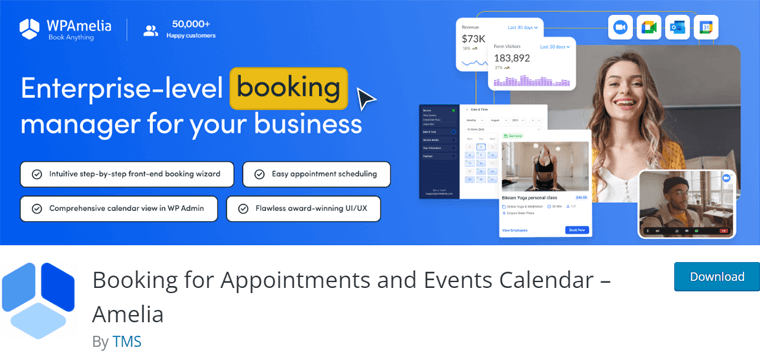
อย่างไรก็ตาม เราขอแนะนำให้ใช้ปลั๊กอินนี้สำหรับเว็บไซต์ของคุณ นั่นคือตอนที่ Amelia ดูเหมือนจะตรงกับความต้องการของคุณ แต่คุณต้องลองใช้เวอร์ชันฟรีก่อน นอกจากนี้ คุณสามารถดูการสาธิตได้ที่นี่เพื่อให้เห็นภาพว่าระบบการจองหรือกิจกรรมของคุณจะปรากฏอย่างไร
เมื่อคุณพร้อมแล้ว คุณสามารถอัปเกรดเป็นแผนแบบชำระเงินได้ ที่สำคัญที่สุด คุณยังจะได้รับนโยบาย รับประกันคืนเงินภายใน 15 วัน อีกด้วย ดังนั้นภายใน 15 วันแรก ให้พิจารณาว่าคุณต้องการใช้ปลั๊กอินนี้ต่อไปหรือไม่
ตอนนี้ เรามาก้าวไปข้างหน้าและเรียนรู้เกี่ยวกับข้อดีข้อเสียของปลั๊กอิน Amelia
ข้อดีและข้อเสียของอมีเลีย
รายการต่อไปนี้แสดงถึงข้อดีและข้อเสียของปลั๊กอิน Amelia ดังนั้นอ่านให้ละเอียด:
ข้อดีของอมีเลีย
- Amelia มี อินเทอร์เฟซที่ใช้งาน ง่าย ทำให้คุณและพนักงานของคุณเป็นเรื่องง่าย
- เสนอ คุณสมบัติ ที่หลากหลาย เช่น แบบฟอร์มการจอง กิจกรรมที่เกิดซ้ำ ฯลฯ
- ส่ง การแจ้งเตือนและการแจ้งเตือนอัตโนมัติ เพื่อปรับปรุงประสิทธิภาพทางธุรกิจ
- ผสานรวม กับปลั๊กอิน WordPress ยอดนิยม แอปพลิเคชันปฏิทิน ฯลฯ ได้อย่างราบรื่น
- คุณจะได้รับ ข้อมูลเชิงลึก เกี่ยวกับผลการดำเนินงานทางธุรกิจ พนักงาน และอื่นๆ อีกมากมาย
- เหมาะสำหรับ ทุกคน ทั้งคลินิกเอกชน ร้านเสริมสวย ที่ปรึกษากฎหมาย ฯลฯ
- จัดเตรียม การสาธิต ว่าส่วนหน้าหรือส่วนหลังเพื่อให้เห็นภาพฟังก์ชันปลั๊กอิน
ข้อเสียของอเมเลีย
- การซิงโครไนซ์ปฏิทิน อาจล้นหลามสำหรับผู้เริ่มต้น
- ไม่มี การทดลองใช้ฟรี สำหรับแผนพรีเมียม
หลังจากนั้น เรามาเริ่มต้นการตรวจสอบปลั๊กอิน Amelia อย่างเป็นทางการพร้อมภาพรวมโดยย่อ
ก. อ มีเลียคืออะไร? – ภาพรวมของปลั๊กอิน
Amelia เป็นปลั๊กอินการจอง WordPress แบบครบวงจรที่ทำการ จองการนัดหมาย และ กิจกรรมต่างๆ โดยอัตโนมัติ พูดง่ายๆ ก็คือเป็นโซลูชันที่มีประสิทธิภาพสำหรับ ธุรกิจทุกประเภท ในการปรับปรุงกระบวนการนัดหมายและการจัดการเหตุการณ์
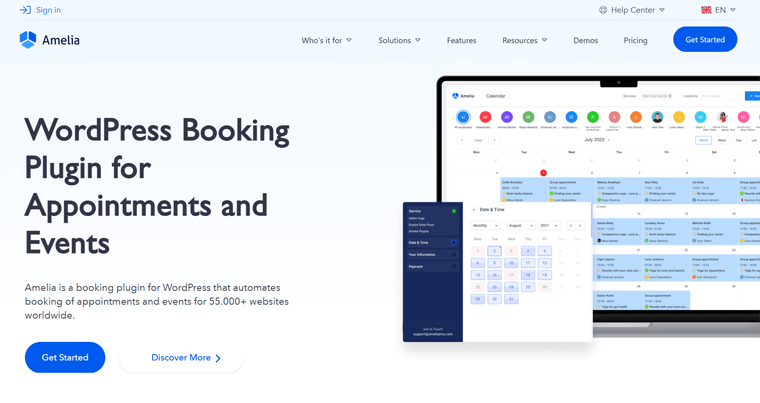
โดยเฉพาะอย่างยิ่ง เหมาะสำหรับธุรกิจที่นำเสนอบริการต่างๆ เช่น ร้านทำผม โยคะ คลินิกเอกชน ที่ปรึกษา ฯลฯ ในกรณีที่จำเป็นต้องนัดหมายและลูกค้าต้องสามารถจองได้อย่างง่ายดายและสะดวก
นอกจากนี้ยังมี ปฏิทินการจอง ที่มีประสิทธิภาพซึ่งจัดระเบียบและนำเสนอบริการและกิจกรรมของคุณอย่างสมบูรณ์แบบใน รูปแบบที่ใช้งานง่าย ท้ายที่สุดแล้ว ลูกค้าของคุณยังสามารถ นำทาง และค้นหา เวลาที่สะดวกที่สุด ใน การรักษาตำแหน่งของตนได้ อย่างง่ายดาย
สงสัยว่าจะแสดงคุณลักษณะของ Amelia บนไซต์ของคุณได้อย่างไร น่ายินดีที่ปลั๊กอินนี้มี รหัสย่อหลายรายการ คุณสามารถ แสดงฟังก์ชันการจองของคุณ ได้ตามที่คุณต้องการ
องค์ประกอบ Amelia ทุกส่วนหน้าและส่วนหลังมุ่งเน้นไปที่ แนวคิดที่เน้นอุปกรณ์เคลื่อนที่เป็นอันดับแรก ได้รับการออกแบบให้มีฟังก์ชันการทำงานที่ราบรื่นในทุกอุปกรณ์ ดังนั้นทั้งผู้ดูแลระบบและลูกค้าจะได้รับประสบการณ์การจอง ที่ยืดหยุ่น และ เข้าถึงได้ สูง
นอกจากนี้ คุณสมบัติที่โดดเด่นของ Amelia ยังรวมถึงการบูรณาการกับ ปฏิทิน และ ผู้ประมวลผลการชำระเงิน นอกจากนี้ยังเป็นเลิศใน การจัดการกิจกรรม เพื่อให้คุณสามารถสร้าง จัดการ และโปรโมตกิจกรรมควบคู่ไปกับการนัดหมายบนแพลตฟอร์มเดียว
การค้นหา Amelia ที่น่าสนใจ?
Amelia เป็นโซลูชั่นการจองที่ทรงพลัง ใช้งานง่าย และอเนกประสงค์สำหรับธุรกิจของคุณ หากคุณแน่ใจแล้วว่าจะนำไปใช้กับเว็บไซต์ธุรกิจของคุณ ถ้าอย่างนั้นก็เริ่มต้นได้เลย!
เรียนรู้คุณสมบัติที่สำคัญทั้งหมดของปลั๊กอิน Amelia ต่อไป!
B. คุณสมบัติหลักของปลั๊กอิน Amelia
ตอนนี้ เรามาสำรวจหัวใจสำคัญของปลั๊กอิน Amelia WordPress ในส่วนนี้ในขณะที่เราเจาะลึกคุณสมบัติที่สำคัญของมัน และค้นพบสิ่งที่ทำให้ปลั๊กอินนี้แตกต่างออกไปในการตรวจสอบที่ครอบคลุมของเรา
1. คุณสมบัติการจองการนัดหมายขั้นสูง
ไม่ว่าคุณจะดำเนินธุรกิจขนาดเล็กหรือองค์กรขนาดใหญ่ Amelia มีเครื่องมือทั้งหมดที่คุณต้องการในการจัดการการนัดหมายของคุณอย่างมีประสิทธิภาพและประสิทธิผล
ซึ่งหมายความว่าคุณสามารถจองการนัดหมายอย่างมืออาชีพด้วยคุณสมบัติการจองการนัดหมายขั้นสูงของ Amelia
ด้วย Amelia คุณสามารถ:
- ปรับแต่งแบบฟอร์มการจองของคุณ เพื่อรวบรวมข้อมูลเฉพาะที่คุณต้องการจากลูกค้าของคุณ ตั้งแต่รายละเอียดพื้นฐาน เช่น ชื่อและข้อมูลติดต่อ ไปจนถึงการตั้งค่าเฉพาะเจาะจงหรือคำถามที่กำหนดเอง
- สร้างและ จัดการปฏิทินหลายรายการ สำหรับพนักงาน สถานที่ หรือบริการต่างๆ ทำให้ง่ายต่อการติดตามการนัดหมายทั้งหมดของคุณ และมั่นใจได้ว่าคุณจะไม่มีการจองเกินจำนวน
- กำหนด กฎการจองที่ซับซ้อน เช่น เวลารอคอยหนังสือขั้นต่ำและสูงสุด และเวลาบัฟเฟอร์ระหว่างการนัดหมาย นอกจากนี้คุณยังสามารถอนุญาตการจองแบบกลุ่ม จองแพ็คเกจ การนัดหมายที่เกิดซ้ำ และอื่นๆ อีกมากมาย
- รับ ข้อมูลเชิงลึกเกี่ยวกับประวัติลูกค้า ความชอบ และบันทึกการนัดหมาย เพื่อให้บริการส่วนบุคคล
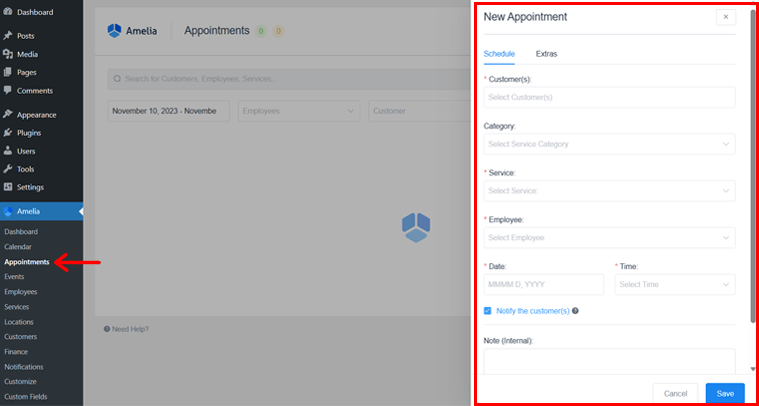
และนั่นเป็นเพียงจุดเริ่มต้น! คุณสมบัติการจองนัดหมายขั้นสูงของ Amelia ได้รับการออกแบบมาเพื่อทำให้ชีวิตของคุณง่ายขึ้นและช่วยให้ธุรกิจของคุณเติบโต
ต้องบอกว่าการจัดการตารางเวลาของคุณและปรับปรุงประสบการณ์ของลูกค้านั้นง่ายกว่าที่เคย
2. การแจ้งเตือนและการแจ้งเตือนอัตโนมัติ
คุณสมบัติการแจ้งเตือนและเตือนความจำอัตโนมัติของ Amelia ช่วยให้คุณแจ้งให้ลูกค้าและพนักงานทราบและตรงเวลา
ด้วย Amelia คุณสามารถส่งการแจ้งเตือนและการเตือนทาง SMS, อีเมล และ WhatsApp โดยอัตโนมัติเกี่ยวกับการนัดหมายที่จะเกิดขึ้น การเปลี่ยนแปลงการนัดหมาย และเหตุการณ์สำคัญอื่น ๆ
ฟีเจอร์นี้มีประโยชน์อย่างเหลือเชื่อในการลดจำนวนการไม่มาปรากฏตัวและปรับปรุงความพึงพอใจของลูกค้า
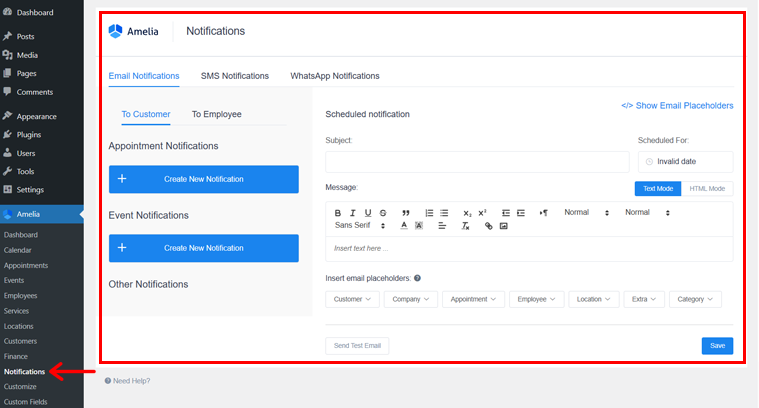
นอกจากนี้ยังมีความยืดหยุ่นไม่แพ้กัน คุณสามารถปรับแต่งเวลา เนื้อหา และผู้รับการแจ้งเตือนทั้งหมดได้
ตัวอย่างเช่น คุณสามารถส่งอีเมลแจ้งเตือนให้กับลูกค้าล่วงหน้า 24 ชั่วโมงก่อนการนัดหมายได้ จากนั้นส่งข้อความแจ้งเตือน 1 ชั่วโมงก่อนการนัดหมาย คุณยังสามารถเลือกที่จะส่งการแจ้งเตือนไปยังลูกค้าเท่านั้น พนักงานเท่านั้น หรือทั้งลูกค้าและพนักงานก็ได้
ด้วยเหตุนี้ ลูกค้าของคุณจึงมีแนวโน้มที่จะมาปรากฏตัวตรงเวลามากขึ้น คุณยังสามารถเตือนพนักงานเกี่ยวกับการนัดหมายที่กำลังจะมาถึงได้อีกด้วย ดังนั้นจึงมีการเตรียมพร้อมมากขึ้นและให้บริการลูกค้าอย่างดีที่สุด
3. ตัวช่วยสร้างการจองแบบมืออาชีพ
ปลั๊กอิน Amelia ปฏิวัติการตั้งเวลานัดหมายด้วยตัวช่วยสร้างการจองระดับมืออาชีพที่ใช้งานง่าย คุณลักษณะนี้ออกแบบมาเพื่อแนะนำลูกค้าตลอดขั้นตอนการจองได้อย่างง่ายดาย นอกจากนี้ยังช่วยให้มั่นใจถึงประสบการณ์ที่ราบรื่นสำหรับทั้งคุณและลูกค้าของคุณ
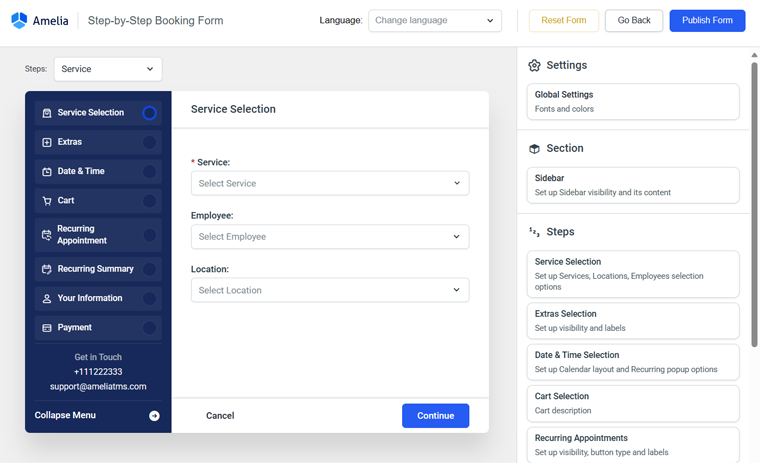
ตัวช่วยสร้างการจองแบบมืออาชีพของ Amelia สร้างความโดดเด่นได้ดังนี้:
- ขั้นตอนง่ายๆ: ตัวช่วยสร้างการจองช่วยให้การเดินทางง่ายขึ้น เหมือนกับการปฏิบัติตามป้ายกำกับที่ชัดเจน ทำให้ลูกค้าจองได้ง่ายโดยไม่เกิดความสับสน
- การอัปเดตทันที: อัปเดตตามที่ลูกค้าเลือก โดยแสดงตัวเลือกล่าสุด ด้วยวิธีนี้ลูกค้าจะไม่ทำผิดพลาดและสามารถเลือกเวลาและบริการที่ดีที่สุดได้
- การนัดหมายส่วนบุคคล: ลูกค้าสามารถนัดหมายได้ตามต้องการ พวกเขาสามารถเลือกพนักงานคนโปรด เพิ่มบันทึก หรือขอบริการพิเศษเพื่อทำให้พวกเขามีความสุขได้
- การติดตามความคืบหน้า: ตัวช่วยสร้างจะแสดงตำแหน่งที่ลูกค้าอยู่ในขั้นตอนการจอง ดังนั้นลูกค้าของคุณจะรู้ว่าพวกเขาอยู่ที่ไหนในกระบวนการจอง เพื่อหลีกเลี่ยงความสับสนและความยุ่งยาก
- อินเทอร์เฟซที่ปรับให้เหมาะกับมือถือ: ทำงานได้ดีบนโทรศัพท์และแท็บเล็ต ลูกค้าสามารถจองได้ทุกที่ทุกเวลา ทำให้สะดวกในการนัดหมายทุกที่ทุกเวลา
ไม่ต้องสงสัยเลยว่า ด้วยตัวช่วยสร้างการจองแบบมืออาชีพของ Amelia คุณสามารถให้ลูกค้าจองการนัดหมายได้อย่างสะดวกและไม่ยุ่งยาก สิ่งนี้สามารถช่วยให้คุณปรับปรุงความพึงพอใจของลูกค้าและเพิ่มการจองได้
4. แดชบอร์ดและการรายงานที่ชาญฉลาด
จุดเด่นที่สำคัญอีกประการหนึ่งของปลั๊กอิน Amelia คือมีแดชบอร์ดและคุณลักษณะการรายงานที่ชาญฉลาด ได้รับการออกแบบมาเพื่อให้ภาพรวมที่ชัดเจนของการจองการนัดหมายและประสิทธิภาพของคุณ คุณจึงสามารถตัดสินใจโดยอาศัยข้อมูลสำหรับธุรกิจของคุณได้
นอกจากนี้ แดชบอร์ดยังมีการวิเคราะห์แบบเรียลไทม์ ช่วยให้คุณสามารถตรวจสอบการจองและติดตามตัวชี้วัดที่สำคัญได้ตลอดเวลา ด้วยเหตุนี้คุณจึงสามารถเข้าถึงข้อมูลสำคัญได้ทันที เช่น จำนวนการนัดหมาย ผลการปฏิบัติงานของพนักงาน และรายได้ที่สร้างขึ้น
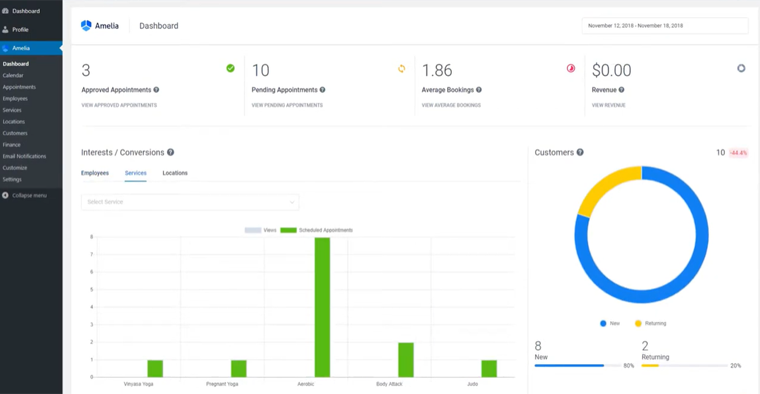
นอกจากนี้ จากแดชบอร์ด คุณสามารถดูและจัดระเบียบการนัดหมายที่กำลังจะเกิดขึ้น รอดำเนินการ หรือเสร็จสิ้นได้อย่างง่ายดาย อินเทอร์เฟซที่เรียบง่ายช่วยให้คุณตรวจสอบสถานะการนัดหมาย ดูรายละเอียดลูกค้า และทำการปรับเปลี่ยนที่จำเป็นได้อย่างง่ายดาย
ในส่วนของการรายงาน คุณสามารถสร้างรายงานที่กำหนดเองซึ่งปรับให้เหมาะกับความต้องการเฉพาะของคุณได้ เพียงเลือกตัวชี้วัดที่คุณต้องการติดตาม เลือกช่วงเวลา และสร้างรายงานที่ให้ข้อมูล
ด้วยข้อมูลนี้ คุณสามารถติดตามผลการดำเนินงานของธุรกิจของคุณ และระบุแนวโน้มหรือด้านที่ต้องให้ความสนใจ
5. ตัวเลือกการจัดการกิจกรรม
คุณจำเป็นต้องจัดการกิจกรรมสำหรับธุรกิจหรือองค์กรของคุณพร้อมกับการจองของคุณหรือไม่? Amelia ช่วยคุณด้วยตัวเลือกการจัดการกิจกรรม
คุณจะได้รับตัวเลือกการจัดการเหตุการณ์ดังต่อไปนี้:
- แบบฟอร์มที่กำหนดเองสำหรับข้อมูลสำคัญ: ด้วยวิธีนี้ คุณสามารถสร้างแบบฟอร์มกิจกรรมที่กำหนดเอง รวบรวมรายละเอียดผู้เข้าร่วมและข้อมูลเชิงลึกหลังกิจกรรมได้อย่างง่ายดายด้วยฟิลด์ที่ปรับแต่งโดยเฉพาะ
- การขายตั๋วและรายการรอที่ราบรื่น: จัดการการขายตั๋วและรายการรอได้อย่างราบรื่น กำหนดราคา ตรวจสอบความต้องการ และรับประกันว่าจะมีกิจกรรมที่เข้าร่วมอย่างดี
- การยกเลิกและการขอคืนเงินกิจกรรมที่ง่ายดาย: จัดการการยกเลิกกิจกรรมได้อย่างง่ายดาย แจ้งเตือนผู้เข้าร่วม และทำให้กระบวนการคืนเงินเป็นอัตโนมัติเพื่อประสบการณ์ที่ไม่ยุ่งยาก
- การรวมปฏิทินเพื่อการจัดการที่ง่ายดาย: ซิงค์กิจกรรมกับปฏิทินภายนอก เช่น Google ปฏิทิน และจัดการความพร้อมได้อย่างง่ายดายด้วยปฏิทินผู้ดูแลระบบที่เรียบง่าย
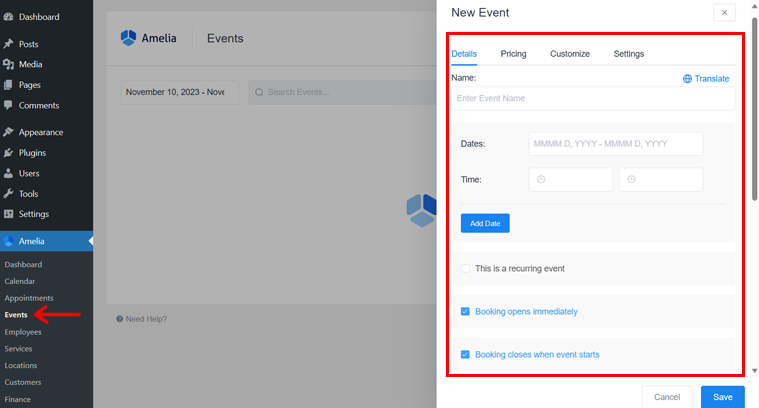
ไม่ต้องสงสัยเลยว่าตัวเลือกการจัดการงานอีเว้นท์ของ Amelia เป็นฮับแบบรวมศูนย์สำหรับความต้องการในการวางแผนงานอีเว้นท์ของคุณ นอกจากนี้ ยังช่วยให้คุณสามารถปรับปรุงกระบวนการและมุ่งเน้นไปที่การมอบประสบการณ์ที่ยอดเยี่ยมให้กับผู้เข้าร่วมของคุณ
คุณวางแผนที่จะสร้างเว็บไซต์กิจกรรมโดยเฉพาะหรือไม่? จากนั้น ตรวจสอบบทความของเราเกี่ยวกับวิธีสร้างเว็บไซต์กิจกรรม คุณยังสามารถเรียกดูธีมกิจกรรม WordPress และปลั๊กอินการลงทะเบียนกิจกรรมสำหรับเว็บไซต์กิจกรรมได้
6. การบูรณาการอย่างกว้างขวางกับปลั๊กอินและเครื่องมือ
Amelia ทำงานร่วมกับปลั๊กอินและเครื่องมือต่างๆ มากมาย ดังนั้นคุณจึงสามารถเชื่อมต่อกับระบบอื่นๆ ที่คุณใช้ในการดำเนินธุรกิจได้
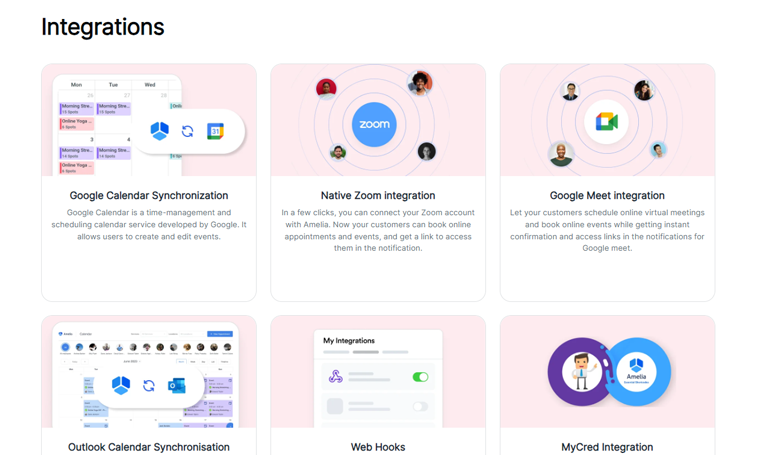
นี่คือตัวอย่างบางส่วนของปลั๊กอินและเครื่องมือที่ Amelia ผสานรวมด้วย:
- การผสานรวม Google Meet: ช่วยให้ลูกค้ากำหนดเวลาการประชุมเสมือนและยืนยันกิจกรรมออนไลน์ได้ทันที
- การผสานรวม WooCommerce: จัดการการชำระเงิน ภาษี และใบแจ้งหนี้ได้อย่างราบรื่นผ่านการผสานรวม Amelia WooCommerce ดั้งเดิม
- การประมวลผลการชำระเงิน: ผสานรวมกับระบบการชำระเงินที่ใช้กันอย่างแพร่หลายเช่น PayPal และ Stripe ได้อย่างราบรื่น อำนวยความสะดวกในการชำระเงินออนไลน์โดยตรงจากลูกค้าผ่านแบบฟอร์มการจองของคุณ
- เครื่องมืออื่นๆ: เชื่อมต่อกับเครื่องมือที่ใช้กันอย่างแพร่หลาย เช่น Google Calendar, Google Analytics, Webhooks, MyCred, Lessonspace และอื่นๆ อีกมากมายเพื่อฟังก์ชันการทำงานที่ได้รับการปรับปรุง
ด้วยเหตุนี้ Amelia จึงรับประกันการไหลเวียนของข้อมูลได้อย่างราบรื่น และเพิ่มประสิทธิภาพโดยรวมและความคล่องตัวของปลั๊กอิน ดังนั้น เพลิดเพลินกับความสะดวกสบายของระบบที่ครบวงจร จัดกระบวนการทางธุรกิจของคุณ และใช้ประโยชน์จากพลังของเครื่องมือต่างๆ เพื่อยกระดับประสบการณ์ของลูกค้า
7. คุณสมบัติเพิ่มเติม
นอกจากคุณสมบัติที่กล่าวมาข้างต้นแล้ว ยังมีคุณสมบัติเจ๋งๆ อีกจำนวนหนึ่งที่ Amaelia มอบให้แก่คุณ เช่น:
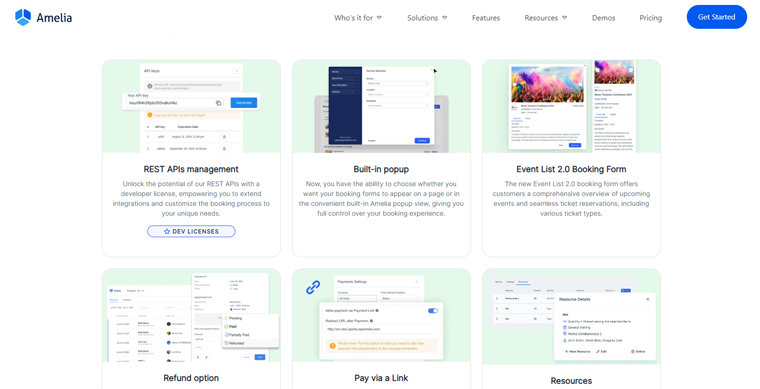
- คูปองสำหรับแพ็คเกจ: มอบรหัสส่วนลดพิเศษแก่ลูกค้าของคุณเพื่อใช้ในระหว่างขั้นตอนการจองเมื่อซื้อแพ็คเกจ
- ชำระเงินผ่านลิงก์: ช่วยให้ลูกค้าสามารถทำธุรกรรมให้เสร็จสิ้นได้อย่างสะดวกโดยใช้ลิงก์การชำระเงินส่วนตัวและปลอดภัยที่ส่งทางอีเมล
- แพ็คเกจบริการ: กระตุ้นให้ลูกค้าซื้อสินค้าที่มีนัยสำคัญมากขึ้นโดยรวมบริการเดียวหรือหลายบริการไว้ในแพ็คเกจการนัดหมาย
- เครื่องมือสร้างเพจ: ผสานรวมกับเครื่องมือสร้างเพจอย่าง Elementor และ Divi ได้อย่างราบรื่น ทำให้สามารถสร้างหน้าเว็บไซต์ที่สวยงามสำหรับเว็บไซต์จองของคุณได้
- จัดการสถานที่หลายแห่ง: จัดการการนัดหมายในที่ตั้งธุรกิจหลายแห่งได้อย่างง่ายดายด้วยการจัดเก็บข้อมูล ที่อยู่ และตำแหน่งทางภูมิศาสตร์
- โซนเวลา: ตรวจหาโซนเวลาบนคอมพิวเตอร์ไคลเอนต์ของคุณโดยอัตโนมัติ โดยแสดงช่องในเขตเวลาของพวกเขา ในขณะที่คุณสามารถดูช่องในเขตเวลาของคุณได้
ต้องบอกว่าเรามาดูส่วนถัดไปของรีวิวปลั๊กอิน Amelia นี้กันดีกว่า
C. จะติดตั้งและกำหนดค่าปลั๊กอิน Amelia ได้อย่างไร
มาดูขั้นตอนการรวมปลั๊กอิน Amelia เข้ากับเว็บไซต์ของคุณในส่วนรีวิวนี้ ขั้นตอนครอบคลุมทั้งปลั๊กอินเวอร์ชันฟรีและพรีเมียม
โปรดปฏิบัติตามคำแนะนำด้านล่าง ทั้งนี้ขึ้นอยู่กับความต้องการของคุณ พร้อม? มาเริ่มกันเลย!
1. ติดตั้ง Amelia ฟรี
การติดตั้งปลั๊กอิน Amelia ฟรีนั้นง่ายดาย และทำตามขั้นตอนเดียวกับการเพิ่มปลั๊กอินอื่นๆ วิธีที่ง่ายที่สุดในการทำเช่นนี้คือผ่านแดชบอร์ดผู้ดูแลระบบ WordPress
ขั้นตอนที่ I. การติดตั้ง Amelia เวอร์ชันฟรี
ในการเริ่มต้น ให้เข้าถึงแดชบอร์ด WordPress ของคุณแล้วไปที่ส่วน 'ปลั๊กอิน > เพิ่มใหม่'
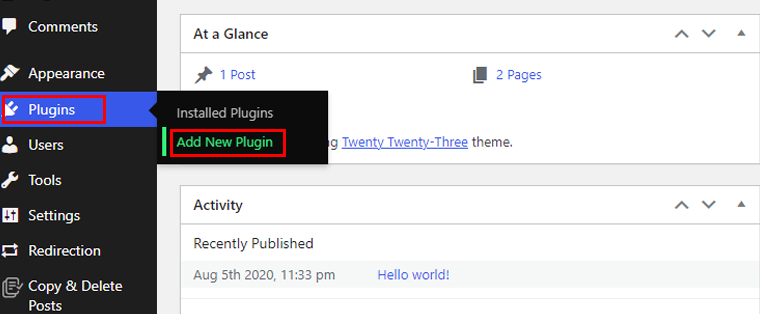
ไปที่ส่วน "เพิ่มปลั๊กอิน" และค้นหาคำว่า "Amelia" เมื่อคุณพบปลั๊กอินที่อยู่ในผลการค้นหาแล้ว ให้คลิกที่ปุ่ม "ติดตั้งทันที"
ขั้นตอนที่สอง การเปิดใช้งานปลั๊กอิน Amelia
จากนั้นกดปุ่ม "เปิดใช้งาน" เมื่อปรากฏขึ้น เช่นเดียวกับที่แสดงในภาพหน้าจอตัวอย่างด้านล่าง
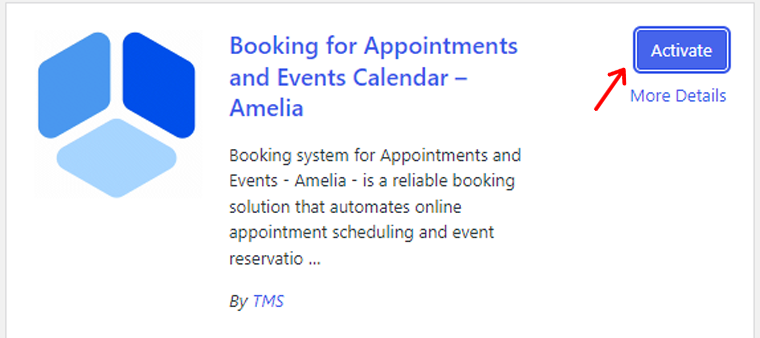
ยินดีด้วย! คุณติดตั้งและเปิดใช้งาน Amelia บนเว็บไซต์ของคุณสำเร็จแล้ว ทำได้ดี!
สำรวจวิธีการอื่นในการติดตั้งปลั๊กอิน WordPress ในคู่มือที่ครอบคลุมนี้
2. การติดตั้ง Amelia ระดับพรีเมียม
หากคุณใช้ปลั๊กอิน Amelia ฟรีและกำลังพิจารณาที่จะอัปเกรดเป็นเวอร์ชันพรีเมียม จากนั้นคุณสามารถเริ่มต้นด้วยการอัปเดตปลั๊กอินฟรีเป็นเวอร์ชันล่าสุดบนแดชบอร์ด WordPress ของคุณ
เพียงไปที่ 'ปลั๊กอิน' และเลือก 'ปลั๊กอินที่ติดตั้ง' เพื่อค้นหาตัวเลือกการอัปเดต
เตรียมตัวซื้อแผนพรีเมียมของ Amelia โดยตรงจากเว็บไซต์อย่างเป็นทางการ ทำตามขั้นตอนเหล่านี้ทันที!
ขั้นตอนที่ 1 การซื้อ Amelia Premium
ขั้นแรก ให้สำรวจรายละเอียดราคาของ Amelia โดยไปที่เว็บไซต์อย่างเป็นทางการ ในหน้าราคา คุณจะพบแผน 3 แบบ: Basic , Pro และ Developer
เลือกตัวเลือกที่สอดคล้องกับความต้องการทางธุรกิจของคุณมากที่สุดแล้วคลิกที่ปุ่ม 'ซื้อเลย'
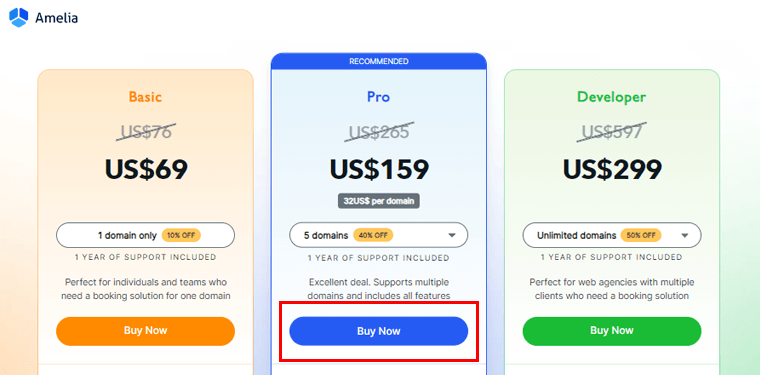
ตอนนี้คลิกที่ป๊อปอัปที่ปรากฏขึ้น ป้อนที่อยู่อีเมลและชื่อของคุณตามที่ร้องขอ จากนั้นคลิกตัวเลือก "ดำเนินการต่อ"
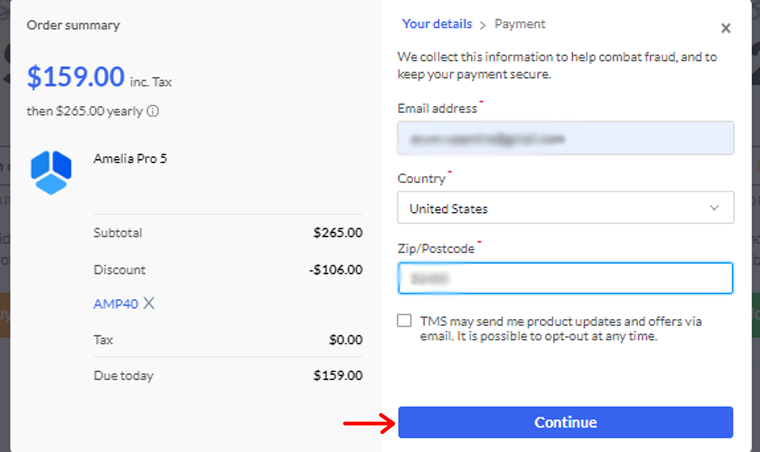
จากนั้น ตัดสินใจเลือกวิธีการชำระเงินที่คุณต้องการ ไม่ว่าจะเป็นบัตรเครดิต/เดบิต หรือ PayPal ป้อนรายละเอียดการชำระเงินที่จำเป็น และเมื่อคุณพร้อมแล้ว คลิก 'สมัครเลย' เพื่อดำเนินการซื้อให้เสร็จสิ้น
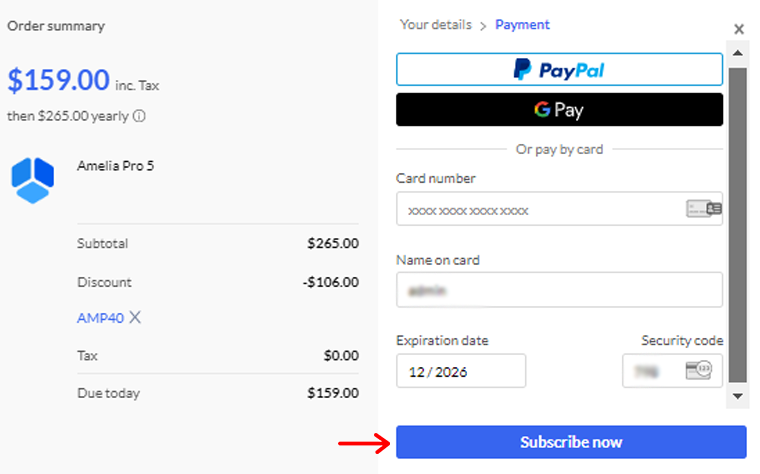
หลังจากซื้อปลั๊กอิน Amelia คุณจะได้รับอีเมล ที่นั่นจะมี URL ของแดชบอร์ดปลั๊กอิน TMS ของคุณ เปิด URL นั้นและเข้าสู่บัญชี TMS Store ของคุณเพื่อเริ่มดาวน์โหลดไฟล์ Zip
ภายในไฟล์บีบอัดนี้ คุณจะพบ “ปลั๊กอิน Amelia” เวอร์ชันล่าสุด
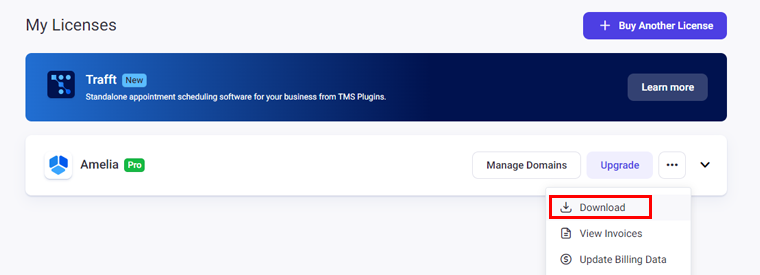
ขั้นตอนที่สอง การติดตั้งและเปิดใช้งานปลั๊กอิน Amelia
ตอนนี้ไปที่ส่วน "ปลั๊กอิน > เพิ่มใหม่" ในแดชบอร์ด WordPress ของคุณ เลือก 'อัปโหลดปลั๊กอิน' จากนั้นคลิกปุ่ม 'เลือกไฟล์' เพื่ออัปโหลดไฟล์ปลั๊กอินที่คุณดาวน์โหลด สุดท้ายให้กด 'ติดตั้งทันที' เพื่อเสร็จสิ้นกระบวนการติดตั้ง
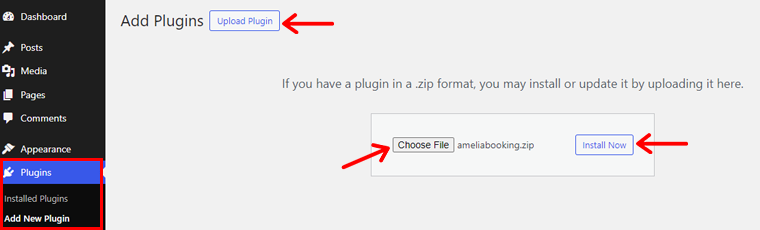
เมื่อการติดตั้งเสร็จสิ้น เพียงกดปุ่ม 'เปิดใช้งานปลั๊กอิน' เพื่อเริ่มต้น
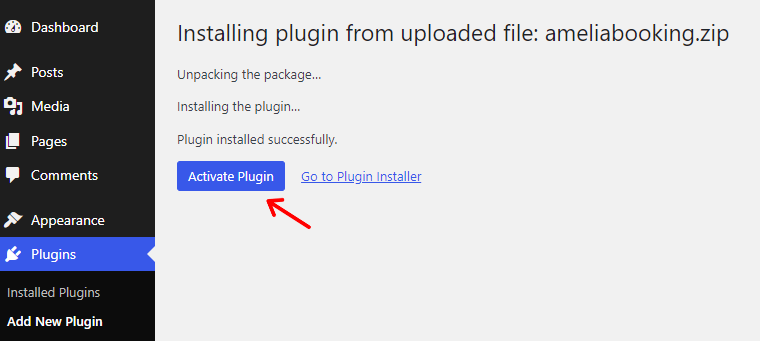
ตอนนี้คุณจะเห็น “Amelia” บนแถบเมนูแดชบอร์ดของ WordPress
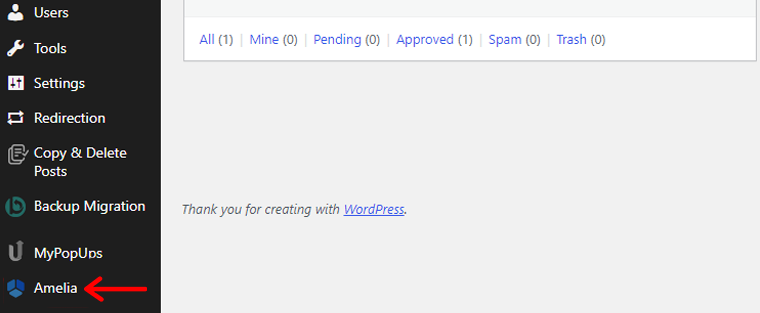
3. กระบวนการกำหนดค่า Amelia
หากต้องการตั้งค่าปลั๊กอินนี้ ให้ไปที่เมนู “Amelia >การตั้งค่า”
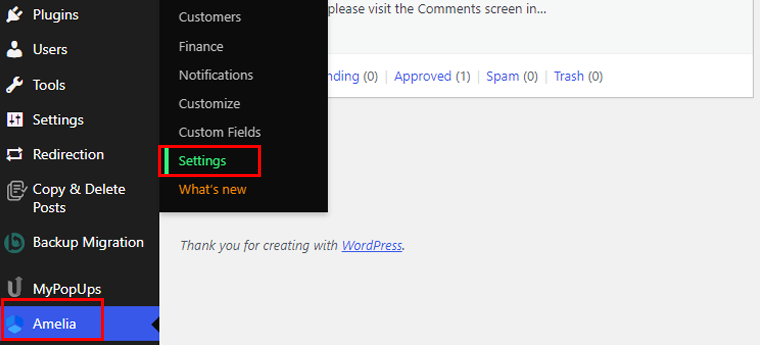
I. การตั้งค่าทั่วไป
ขั้นแรก เรามาเริ่มกันที่ "การตั้งค่าทั่วไป"
การตั้งค่าทั่วไปทำหน้าที่เป็นพื้นฐานสำหรับการกำหนดค่าพารามิเตอร์ที่จำเป็น จำเป็นต้องปรับเปลี่ยนก่อนใช้ปลั๊กอินการจอง WordPress เพื่อรับประกันการทำงานที่ราบรื่น
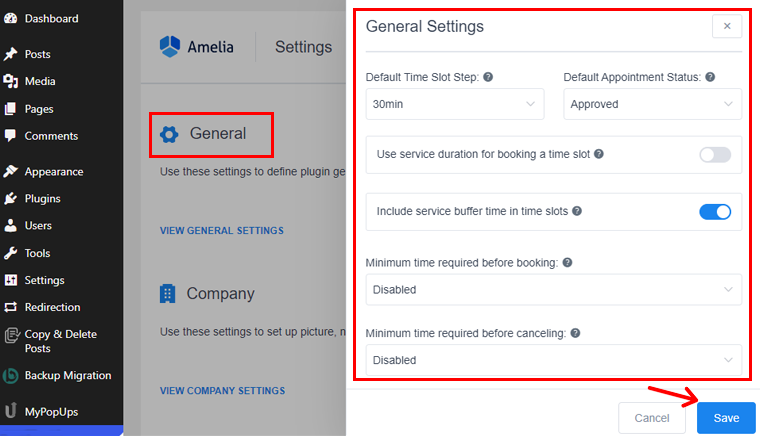
เราจะพูดถึงตัวเลือกหลักๆ บางส่วนในส่วนนี้:
- ขั้นตอนช่องเวลาเริ่มต้น: ให้คุณกำหนดระยะเวลามาตรฐานสำหรับช่วงเวลา โดยสร้างตารางสำหรับชั่วโมงทำการและระยะเวลาการนัดหมาย การกำหนดช่วงเวลาการนัดหมายที่กำหนดไว้
- สถานะการนัดหมายเริ่มต้น: คุณสามารถเลือกสถานะเริ่มต้นสำหรับการนัดหมายใหม่ได้ หากคุณเลือก "รอดำเนินการ" การนัดหมายที่กำลังจะมาถึงจะเริ่มต้นด้วยสถานะนี้
- เวลาขั้นต่ำที่ต้องการก่อนการจอง: ระบุเวลาที่เร็วที่สุดที่ลูกค้าสามารถขอจองก่อนการนัดหมายจริง ตามค่าเริ่มต้น คุณลักษณะนี้จะถูกปิด
- ระยะเวลาที่สามารถจองล่วงหน้าได้: ตัดสินใจว่าลูกค้าจะสามารถจองการนัดหมายในอนาคตได้เร็วแค่ไหน ตัวอย่างเช่น หากคุณเลือก 365 วัน ลูกค้าสามารถกำหนดเวลาการนัดหมายล่วงหน้าได้สูงสุดหนึ่งปี
- ตั้งค่าหมายเลขโทรศัพท์เป็นฟิลด์บังคับ: ช่วยให้คุณสามารถเลือกได้ว่าลูกค้าจะต้องหรือสามารถเลือกที่จะระบุหมายเลขโทรศัพท์เมื่อทำการจอง ตามค่าเริ่มต้น คุณลักษณะนี้จะถูกปิด
- ตั้งค่าอีเมลเป็นฟิลด์บังคับ: ตัวเลือกเพื่อตัดสินใจว่าฟิลด์อีเมลในแบบฟอร์มการจองจำเป็นหรือไม่ ตามค่าเริ่มต้น คุณลักษณะนี้จะเปิดอยู่
- แสดงช่องการจองในเขตเวลาไคลเอ็นต์: ช่วยให้คุณสามารถใช้ปลั๊กอินข้ามโซนเวลาต่างๆ ได้ การเปิดใช้งานตัวเลือกนี้จะทำให้ลูกค้าของคุณสามารถดูช่วงเวลาในเขตเวลาของตนได้
นอกจากนี้ ยังมีการตั้งค่าอื่นๆ อีกมากมายที่คุณสามารถทำได้ในการตั้งค่าทั่วไป
ครั้งที่สอง การตั้งค่าของบริษัท
ที่นี่ คุณสามารถปรับแต่งการตั้งค่ารูปภาพ ชื่อ ที่อยู่ เว็บไซต์ และหมายเลขโทรศัพท์ของบริษัทของคุณได้ การเปลี่ยนแปลงเหล่านี้จะแทนที่ตัวยึดตำแหน่งในการแจ้งเตือนของบริษัท
การตั้งค่า บริษัท จะช่วยให้คุณสามารถอัปเดตรายละเอียด รูปภาพ ชื่อ ที่อยู่ และ หมายเลขโทรศัพท์ ขององค์กรของคุณได้ เช่นเดียวกับรูปภาพตัวอย่าง การเปลี่ยนแปลงเหล่านี้จะปรากฏในการแจ้งเตือนที่ส่งถึงพนักงานและลูกค้าของคุณโดยอัตโนมัติ
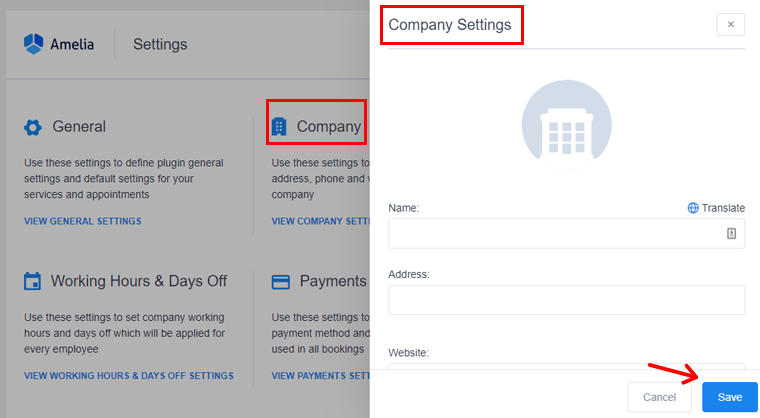
โปรดทราบว่ามีเพียงผู้ดูแลระบบเท่านั้นที่สามารถเข้าถึงการตั้งค่าเหล่านี้
สาม. ชั่วโมงการทำงานและวันหยุด
ในส่วนนี้ คุณจะกำหนดแนวทางโดยรวมสำหรับชั่วโมงทำงาน ช่วงพัก และวันหยุดที่ใช้ทั่วทั้งบริษัท การตั้งค่าเหล่านี้จะทำหน้าที่เป็นมาตรฐานสำหรับพนักงานในอนาคต
โปรดทราบว่าพนักงานแต่ละคนอาจมีกำหนดการของตนเองซึ่งสามารถแทนที่การตั้งค่าทั่วทั้งบริษัทได้
ชั่วโมงทำงาน
คุณลักษณะนี้ช่วยให้คุณสามารถกำหนดเวลาทำงานและเวลาพักมาตรฐานสำหรับทั้งบริษัทของคุณได้ หากคุณต้องการชั่วโมงที่สม่ำเสมอในแต่ละวัน ให้ตั้งค่าวันแรกแล้วใช้ปุ่ม "ใช้กับทุกวัน"
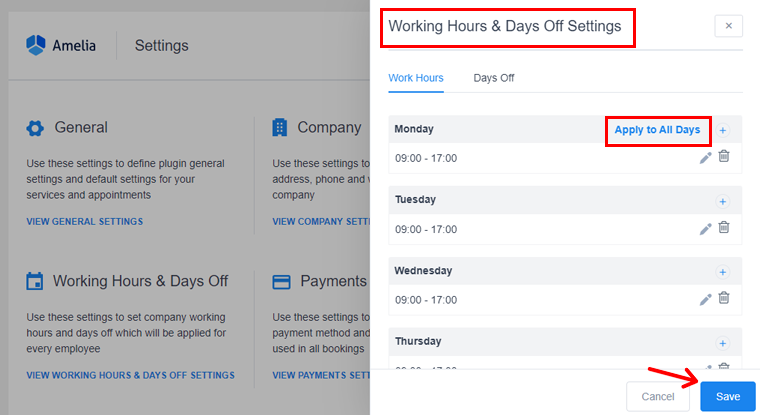
อย่างไรก็ตาม การแก้ไขชั่วโมงทำงานทั่วโลกจะไม่ส่งผลต่อกำหนดการของพนักงานที่มีอยู่ โดยจะมีผลกับพนักงานใหม่ที่สร้างขึ้นหลังจากการเปลี่ยนแปลงเท่านั้น
วันหยุด
ในคุณลักษณะวันหยุด คุณสามารถกำหนดวันที่บริษัทหยุดทำงานได้อย่างเจาะจง เพียงคลิก “เพิ่มวันหยุด” กรอกชื่อ เลือกวันหรือช่วง และตัดสินใจว่าวันเหล่านี้ควรเกิดขึ้นทุกปีหรือไม่
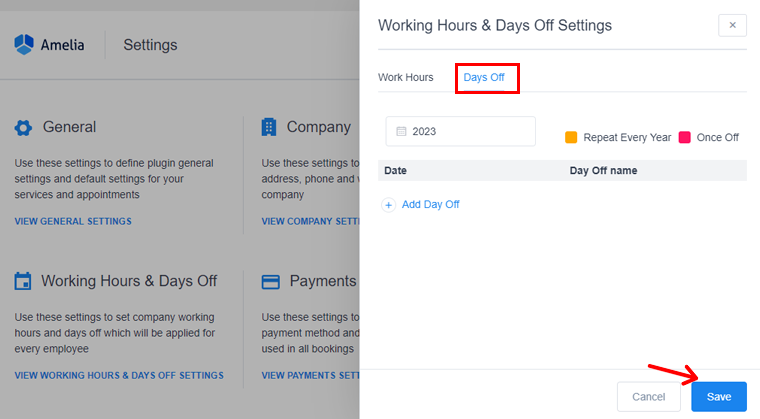
นอกจากนี้ยังมีรหัสสีของระบบสำหรับการทำซ้ำและวันหยุดแบบครั้งเดียวเพื่อให้แยกแยะได้ง่าย
หมายเหตุ: คุณลักษณะวันหยุดได้รับการออกแบบมาเฉพาะสำหรับบริการและไม่สามารถใช้กับกิจกรรมได้
IV. การกำหนดค่ากำหนดการ
ใน Amelia การตั้งเวลาสามารถทำได้สองวิธี:
- กำหนดการทั่วทั้งบริษัท: กำหนดเวลาทำงานทั่วไปสำหรับทั้งบริษัทได้อย่างง่ายดายโดยไปที่ส่วน "ชั่วโมงทำงานและวันหยุด" ในหน้าการตั้งค่า
- ตารางการทำงานของพนักงานแต่ละคน: ปรับแต่งชั่วโมงทำงานและตารางการบริการ และกำหนดวันหยุดและวันพิเศษสำหรับพนักงานแต่ละคนแยกกัน เพื่อการกำหนดเวลาที่เป็นส่วนตัวมากขึ้น!
เมื่อคุณดูโปรไฟล์พนักงาน คุณจะพบแท็บสามแท็บที่เกี่ยวข้องกับกำหนดการ ( ชั่วโมงทำงาน วันพิเศษ และ วันหยุด )
ชั่วโมงการทำงาน
หากต้องการแก้ไขชั่วโมงทำงาน ให้ไปที่ตัวเลือก “Amelia > พนักงาน”
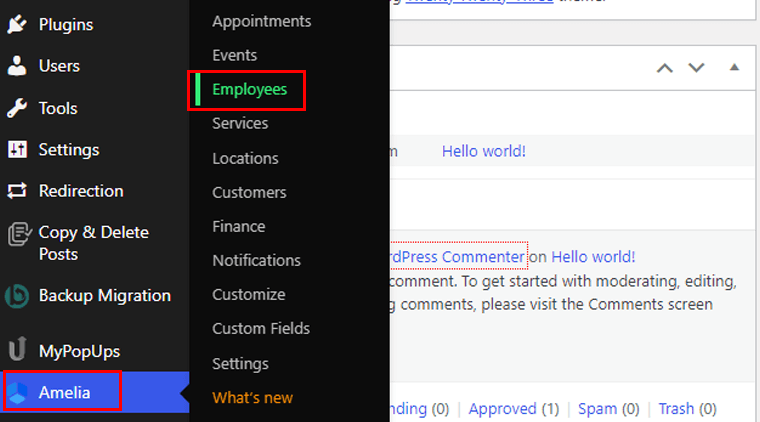
ที่นี่ คุณสามารถปรับแต่งชั่วโมงทำงานและการพักสำหรับพนักงานแต่ละคนได้ หากเวลาดังกล่าวเบี่ยงเบนไปจากการตั้งค่ามาตรฐานของบริษัท หลังจากทำการปรับเปลี่ยนแล้ว เพียงคลิกปุ่ม "ใช้กับทุกวัน"
หรือเพิ่มช่วงเวลาหลายช่วง โดยแต่ละช่วงมีชุดบริการที่แตกต่างกันออกไป สิ่งนี้ช่วยให้คุณสร้างตารางการบริการที่หลากหลายและปรับแต่งได้ตลอดทั้งวัน
นอกจากนี้ถัดจากแต่ละช่วงเวลายังมีเมนูบริการต่างๆ เลือกบริการหนึ่ง สอง หรือหลายอย่างเพื่อให้พนักงานของคุณมุ่งเน้นในช่วงเวลาที่กำหนด
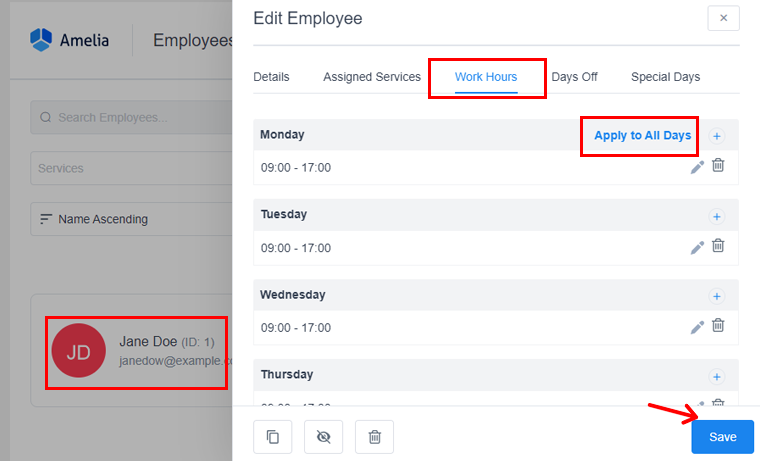
นอกจากนี้ คุณยังสามารถระบุสถานที่ต่าง ๆ หรือกำหนดสถานที่ทำงานที่แตกต่างกันสำหรับชั่วโมงทำงานที่กำหนดของพนักงานแต่ละคนได้ หากคุณมีพนักงานที่ทำงานในสถานที่ต่างกัน คุณสามารถเลือกสถานที่เฉพาะสำหรับแต่ละช่วงเวลาได้
จากนั้นคลิกตัวเลือก "บันทึก"
อย่างไรก็ตาม เมื่อคุณเลือกสถานที่เฉพาะสำหรับชั่วโมงทำงานของคุณ ระบบจะบล็อกเวลานั้นโดยอัตโนมัติสำหรับสถานที่อื่นๆ ทั้งหมดที่คุณเพิ่มไว้
วันหยุด
ที่นี่ คุณมีความยืดหยุ่นในการกำหนดวันหยุดที่เฉพาะเจาะจงสำหรับพนักงานแต่ละคน

เพียงคลิกปุ่ม "เพิ่มวันหยุด" และสำรวจตัวเลือกต่างๆ ป้อนชื่อ วันที่ หรือช่วงวันที่สำหรับวันหยุด และเลือกว่าควรจะเกิดซ้ำทุกปีหรือไม่ เมื่อคุณคลิก “เพิ่มวันหยุด” ระบบจะบันทึกเวลาวันหยุดที่คุณกำหนดไว้
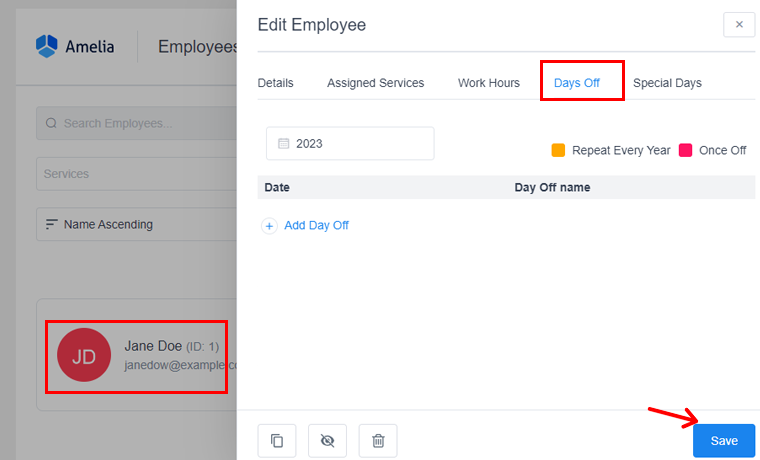
และอย่าลืมคลิกปุ่ม “บันทึก”
วันพิเศษ
คุณสามารถปรับแต่งกำหนดการของพนักงานสำหรับวันที่ระบุได้โดยการคลิกปุ่ม "เพิ่มวันพิเศษ" เพียงเลือกวันที่หรือช่วง ตั้งเวลาทำงาน เลือกบริการ และเลือกสถานที่ คลิก "บันทึกวันพิเศษ" เพื่อใช้กำหนดการเฉพาะ
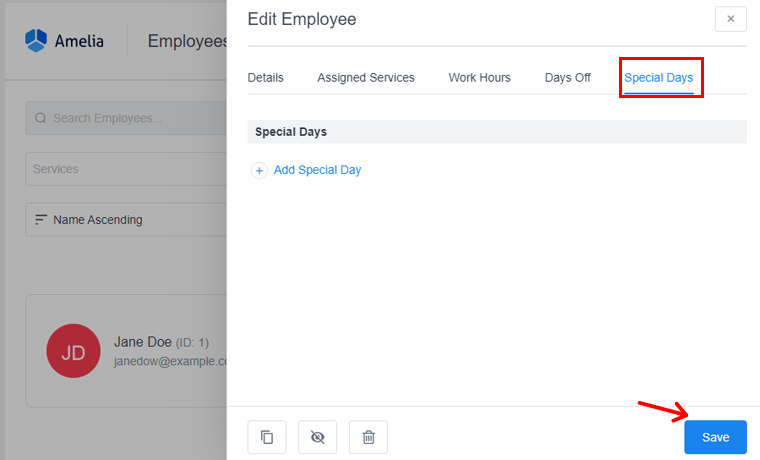
จากนั้นคลิกตัวเลือก "บันทึก"
หมายเหตุ: พนักงานสามารถอัปเดตรายละเอียด จัดการตารางเวลา ขอเวลาหยุด และกำหนดวันพิเศษได้ คุณสามารถปรับแต่งสิทธิ์เหล่านี้ได้ในการตั้งค่าบทบาท ซึ่งช่วยให้คุณควบคุมการดำเนินการเฉพาะได้ มาดูขั้นตอนสำคัญๆ ของ Amelia ที่เกี่ยวข้องกันกันต่อไป!
จะเพิ่มแผงลูกค้าส่วนหน้าได้อย่างไร
แผงลูกค้าช่วยให้ลูกค้าของคุณสามารถดูการจองในอดีต กำหนดเวลาใหม่ และ/หรือยกเลิกการนัดหมายและกิจกรรมในอนาคตได้ ด้วยแผงนี้ ลูกค้ายังสามารถอัปเดตข้อมูลโปรไฟล์ของตนได้โดยไม่จำเป็นต้องลงชื่อเข้าใช้แดชบอร์ด WordPress
หากต้องการใช้แผงนี้สำหรับลูกค้า ให้เปิดเมนู " Amelia > การตั้งค่า " คลิกตัวเลือก ' ดูการตั้งค่าบทบาท ' ภายใน ' การตั้งค่าบทบาท '
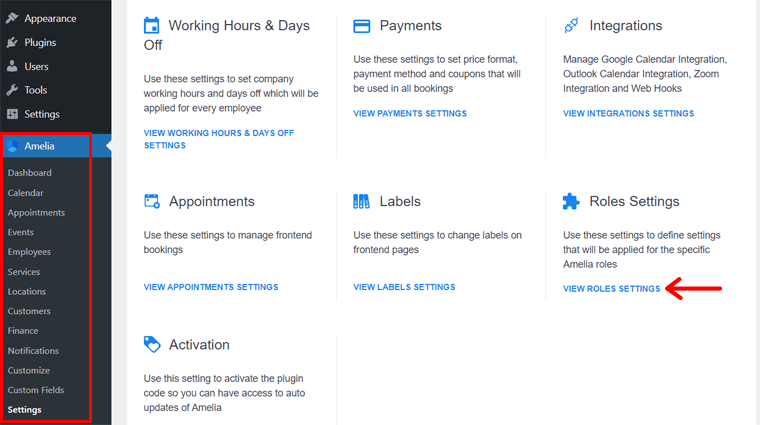
ตอนนี้บนแท็บ 'ลูกค้า' ให้เปิดใช้งานตัวเลือก ' เปิดใช้งานแผงลูกค้า '
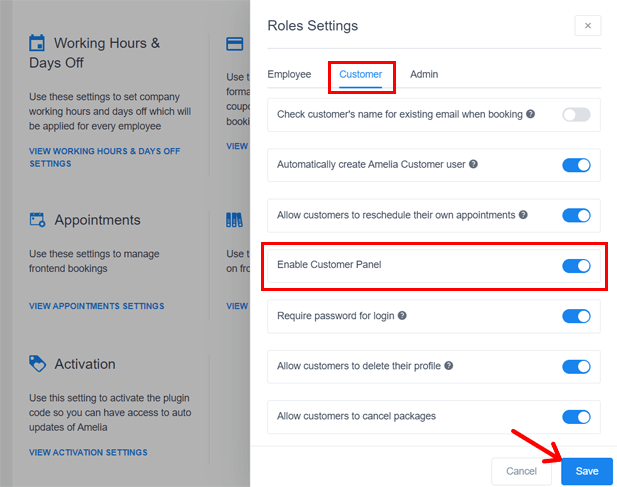
เมื่อคุณทำเช่นนั้น จะมี 4 ตัวเลือกปรากฏขึ้นพร้อมกับมัน พวกเขาคือ:
- ต้องใช้รหัสผ่านในการเข้าสู่ระบบ – ระบุว่าลูกค้าสามารถเข้าสู่ระบบด้วยรหัสผ่านหรือผ่านทางลิงก์จากการแจ้งเตือนทางอีเมลเท่านั้น
- อนุญาตให้ลูกค้าลบโปรไฟล์ของพวกเขา – แสดงปุ่ม 'ลบ' บนโปรไฟล์ของลูกค้าเพื่อลบข้อมูลส่วนบุคคลของพวกเขา แต่จะไม่ลบการนัดหมายของพวกเขา
- อนุญาตให้ลูกค้ายกเลิกแพ็คเกจ – ลูกค้าสามารถดูและจัดการแพ็คเกจได้จากแผงควบคุม การเปิดใช้งานนี้จะทำให้พวกเขายกเลิกแพ็คเกจเหล่านั้นได้
- URL ของเพจแผงลูกค้า – วาง URL ของเพจที่จะมีรหัสย่อของแผงลูกค้า ลิงก์นั้นจะใช้ในการส่งการแจ้งเตือนไปยังลูกค้า
ในทำนองเดียวกัน คุณจะพบตัวเลือกอื่นๆ ได้ในแท็บ "ลูกค้า" เช่น "อนุญาตให้ลูกค้ากำหนดเวลาการนัดหมายใหม่" ตรวจสอบให้แน่ใจว่าคุณกด 'บันทึก' หลังจากทำการเปลี่ยนแปลง
นอกจากนี้ คุณยังสามารถตั้งเวลาขั้นต่ำที่ต้องการก่อนที่จะยกเลิกหรือกำหนดเวลาใหม่ใน ' การตั้งค่าทั่วไป ' นอกจากนี้ ให้เปิดใช้งาน 'อนุญาตการชำระเงินผ่านลิงก์การชำระเงิน' ใน ' การตั้งค่าการชำระเงิน '
ที่สำคัญคุณสามารถเพิ่มแผงลูกค้าลงในหน้าเว็บไซต์ของคุณโดยใช้รหัสย่อได้ หากต้องการทำเช่นนั้น ให้เปิดหน้าและเพิ่มบล็อก ' Amelia – Customer Panel ' ซึ่งจะแทรกรหัสย่อลงในหน้าโดยอัตโนมัติ นั่นอาจเป็น:
- [การนัดหมายของแผงลูกค้า amelia=1 กิจกรรม=1]
- [เหตุการณ์แผงลูกค้า amelia=1]
- [การนัดหมายแผงลูกค้า amelia=1]
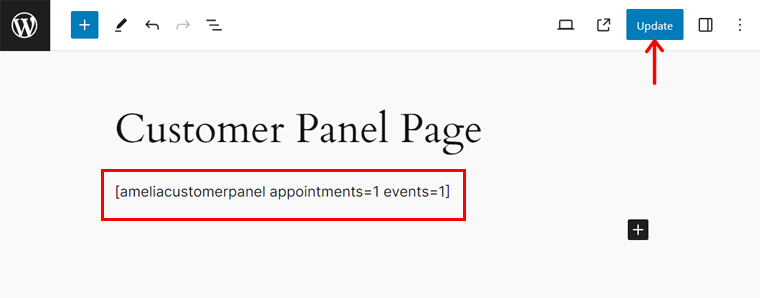
ตอนนี้ เผยแพร่หรืออัปเดตเพจของคุณ แค่นั้นแหละ!
สมมติว่าคุณปิดใช้งานการเข้าสู่ระบบสำหรับลูกค้า จากนั้นแผงจะมีลักษณะดังนี้:
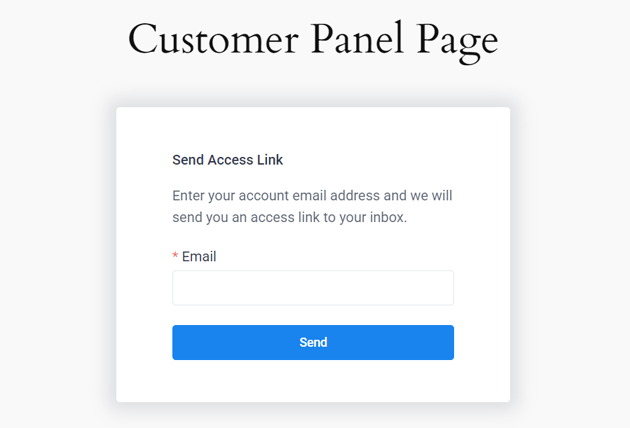
จะเพิ่มแผงพนักงานส่วนหน้าได้อย่างไร
แผงพนักงานส่วนหน้าช่วยให้พนักงานของคุณจัดการการจองที่ผ่านมาได้ นอกจากนี้พวกเขายังสามารถแก้ไขข้อมูลส่วนบุคคลได้โดยไม่จำเป็นต้องลงชื่อเข้าใช้แดชบอร์ด
จริงๆ แล้ว กระบวนการกำหนดค่าและใช้งานฟังก์ชันนี้คล้ายกับแผงควบคุมของลูกค้า มาดูกัน!
ขั้นแรก ไปที่ ' Amelia > การตั้งค่า > ดูการตั้งค่าบทบาท ' ตอนนี้ ให้เปิดแท็บ 'พนักงาน' และอนุญาตตัวเลือก ' เปิดใช้งานแผงพนักงาน '
ซึ่งจะโหลดตัวเลือก ' URL หน้าแผงพนักงาน ' ที่นี่ คุณต้องวาง URL ของหน้าที่จะมีรหัสย่อของแผงพนักงาน ลิงก์นี้จะใช้เพื่อส่งการแจ้งเตือนทางอีเมลด้วย
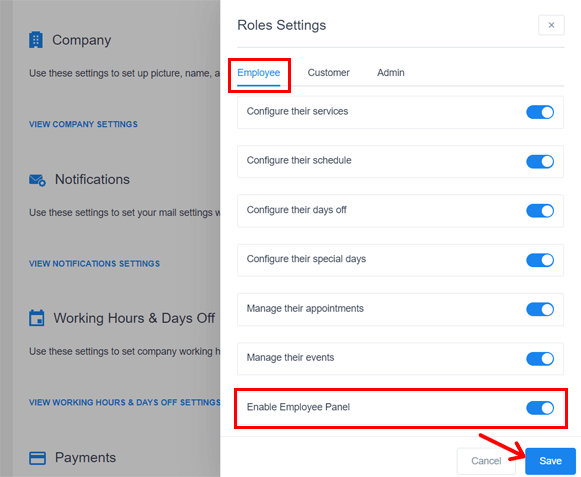
นอกจากนั้น คุณยังสามารถเลือกตัวเลือกที่พนักงานจะมีบนแผงควบคุมของพวกเขาได้ ตามค่าเริ่มต้น พวกเขาสามารถดูการนัดหมายและเหตุการณ์ของตนได้ อื่นๆ ได้แก่:
- กำหนดค่าบริการ กำหนดการ วันหยุด วันพิเศษ ฯลฯ
- จัดการการนัดหมายและกิจกรรมของพวกเขา
สงสัยว่าจะตั้งรหัสผ่านของพนักงานได้อย่างไร? ในฐานะผู้ดูแลระบบ คุณสามารถตั้งค่าดังกล่าวได้ที่หน้าพนักงานของพวกเขา หลังจากบันทึกแล้ว อีเมลพร้อมรายละเอียดการเข้าสู่ระบบจะถูกส่งไปยังพนักงาน หลังจากนั้นพวกเขาสามารถเปลี่ยนรหัสผ่านในโปรไฟล์ของตนได้ คุณสามารถใช้เทมเพลตอีเมลที่กำหนดเองได้
ที่สำคัญคุณสามารถเพิ่มแผงพนักงานลงในหน้าเว็บไซต์ของคุณโดยใช้รหัสย่อได้ หากต้องการทำเช่นนั้น ให้เปิดหน้าและเพิ่มบล็อก ' Amelia – Employee Panel ' ซึ่งจะแทรกรหัสย่อลงในหน้าโดยอัตโนมัติ นั่นอาจเป็น:
- [การนัดหมายของพนักงาน ameliaemployee=1 กิจกรรม=1]
- [เหตุการณ์ ameliaemployeepanel=1]
- [การนัดหมายของพนักงาน ameliaemployee=1]
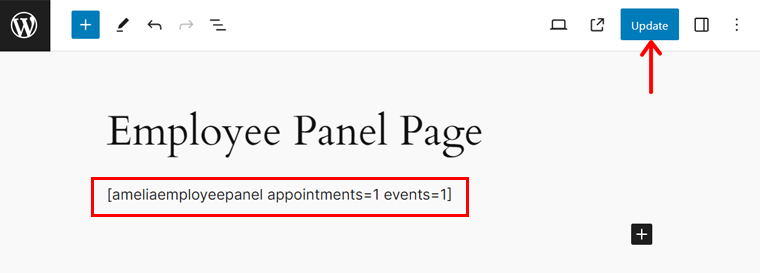
ตอนนี้ เผยแพร่หรืออัปเดตเพจของคุณ แค่นั้นแหละ! พนักงานจำเป็นต้องเข้าสู่ระบบเพื่อเข้าถึงแผงควบคุม ซึ่งมีลักษณะดังนี้:
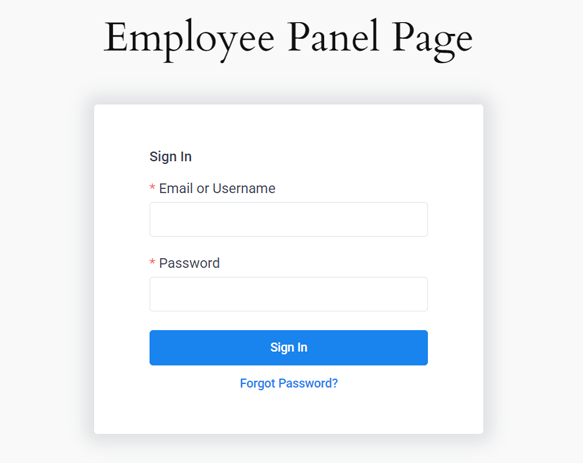
V. การกำหนดค่าการชำระเงิน
การตั้งค่าการชำระเงินทำให้คุณสามารถกำหนดวิธีการแสดงและประมวลผลราคาได้ คุณสามารถเลือกรูปแบบราคาและช่องทางการชำระเงินที่ต้องการได้ เพื่อให้มั่นใจถึงความสอดคล้องกันทั้งส่วนหน้าและส่วนหลัง
มาดูการตั้งค่าการชำระเงินกัน:
สกุลเงิน
ส่วนนี้ช่วยให้คุณกำหนดสกุลเงินสำหรับราคาทั้งหมดทั่วทั้งเว็บไซต์ของคุณ
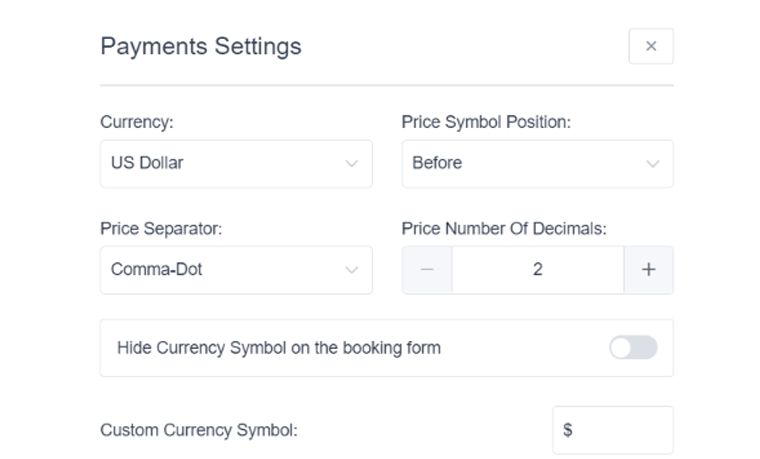
สิ่งที่คุณสามารถทำได้ในการตั้งค่านี้คือ:
- ตำแหน่งสัญลักษณ์ราคา (ก่อนหรือหลังจำนวนเงินหรือคั่นด้วยเครื่องหมายจุลภาค)
- ตัวแยกราคาเพื่อตัดสินใจว่าจะใช้สัญลักษณ์ใดในการแยกหลักพัน เป็นต้น
- จำนวนทศนิยมในราคาทำให้คุณสามารถกำหนดจำนวนหลักหลังตัวคั่นทศนิยมได้
- ซ่อนสัญลักษณ์สกุลเงินในแบบฟอร์มการจอง
- ตัวเลือกการชำระเงินเริ่มต้นทำให้คุณสามารถเลือกวิธีการชำระเงินหลักสำหรับลูกค้าได้
นอกจากนี้ ยังมีการตั้งค่าอื่นๆ ในตัวเลือกการชำระเงินอีกด้วย คุณสามารถอ่านเอกสารนี้เพื่อดูข้อมูลเชิงลึกโดยละเอียด
D. จะตั้งค่าระบบการจองโดยใช้ Amelia ได้อย่างไร
ต่อไป เพื่อปรับปรุงการจัดกำหนดการและเพิ่มความสะดวกสบายของลูกค้า เรามาเจาะลึกกระบวนการตั้งค่าระบบการจองโดยใช้ปลั๊กอิน Amelia กัน
ขั้นตอนที่ 1: การเพิ่มพนักงาน
ในการเริ่มต้น ให้ไปที่ส่วน “Amelia > พนักงาน” ในแบ็กเอนด์
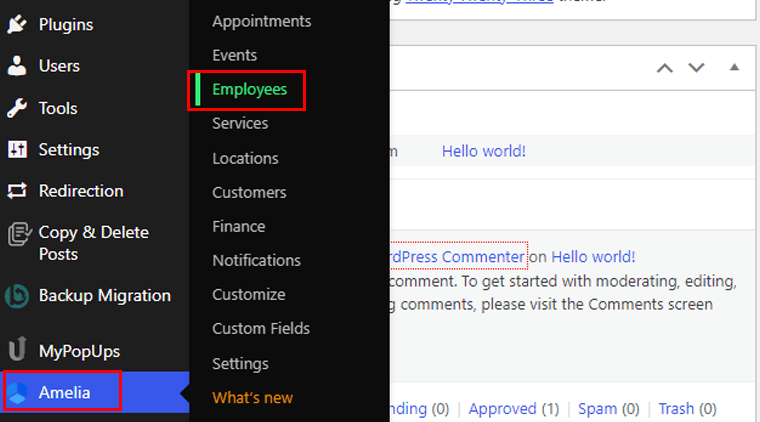
คลิกปุ่ม "เพิ่มพนักงาน" หรือปุ่ม "+" ที่ด้านล่างขวาของหน้า การดำเนินการนี้จะแสดงกล่องโต้ตอบ "พนักงานใหม่"
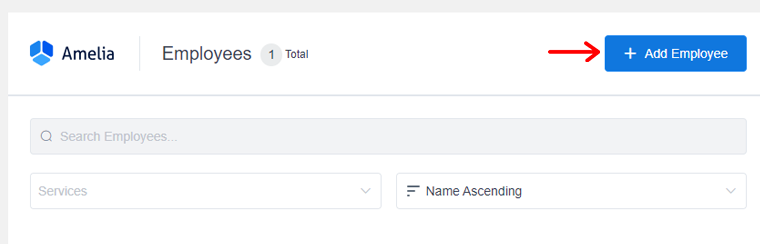
ตอนนี้บนแท็บ รายละเอียด ให้เพิ่มรายละเอียดของพนักงาน ซึ่งรวมถึงชื่อ อีเมล รหัสผ่าน โทรศัพท์ และคำอธิบาย จากนั้นกดปุ่ม “บันทึก”
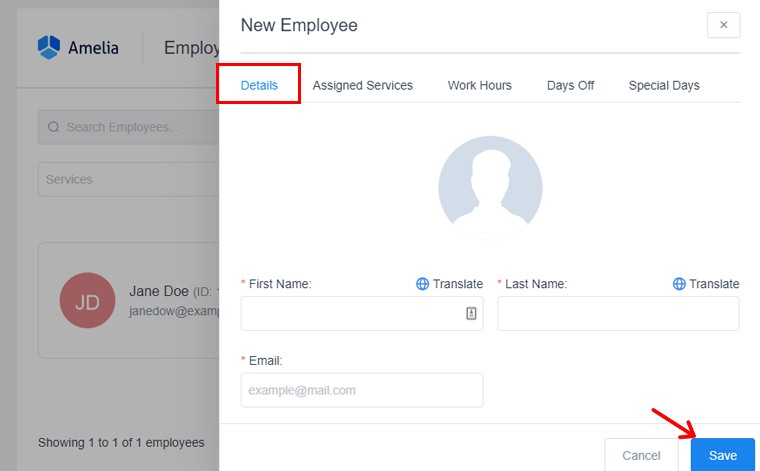
จากนั้น บนแท็บ บริการที่ได้รับมอบหมาย คุณสามารถดูบริการที่สมาชิกในทีมมอบให้ได้ นอกจากนี้ พนักงานแต่ละคนสามารถมีบริการได้หลายอย่าง และไม่มีการจำกัดจำนวนบริการสูงสุดที่พวกเขาสามารถจัดการได้
นอกจากนี้ คุณยังสามารถตั้งค่า วันทำงาน วันหยุด และ วันหยุดพิเศษ ได้
ขั้นตอนที่ 2: การเพิ่มหมวดหมู่บริการและบริการ
หลังจากเสร็จสิ้นการตั้งค่าเริ่มต้นในการตั้งค่าทั่วไปแล้ว ขั้นตอนต่อไปคือการสร้าง หมวดหมู่บริการ ขั้นตอนนี้มีความสำคัญ เนื่องจากแต่ละบริการจะต้องอยู่ในหมวดหมู่เพื่อให้ปลั๊กอินทำงานได้อย่างถูกต้อง
เริ่มต้นด้วยการไปที่ตัวเลือก “Amelia > บริการ”
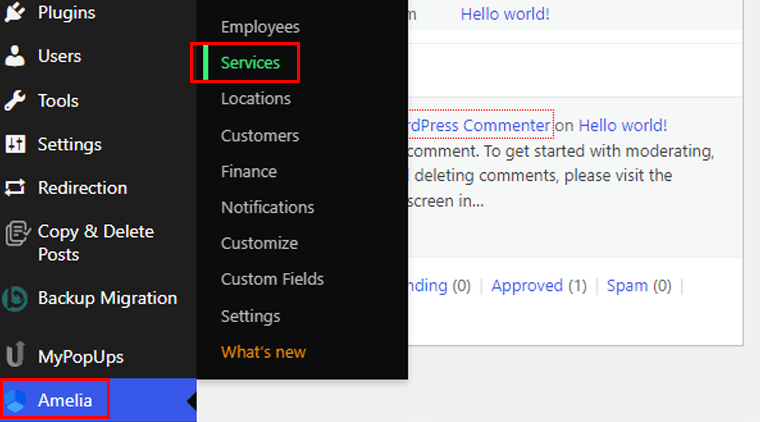
คุณสามารถคลิกปุ่ม "เพิ่มหมวดหมู่" ได้ที่นี่
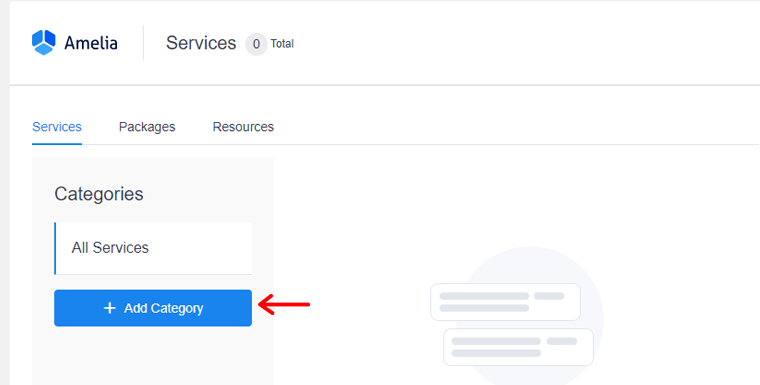
หลังจากนั้น ตั้งชื่อหมวดหมู่ของคุณ คลิกที่เครื่องหมายถูก จากนั้นหมวดหมู่ของคุณจะถูกบันทึก
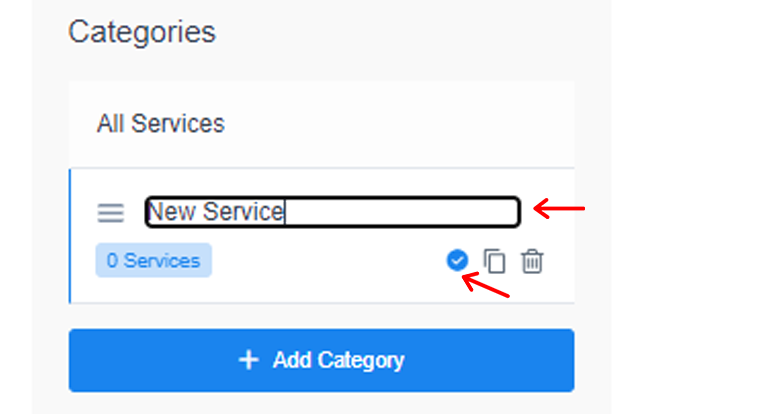
เมื่อคุณเพิ่มหมวดหมู่แล้ว ให้ดำเนินการเพิ่มบริการโดยเลือกปุ่ม "เพิ่มบริการ" หรือ "+"
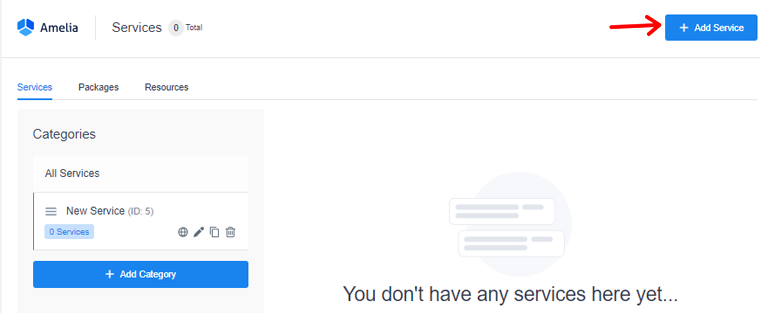
การดำเนินการนี้จะเปิดกล่องโต้ตอบ "บริการใหม่" พร้อมแท็บการตั้งค่าต่างๆ พวกเขาคือ:
- รายละเอียดบริการ: เพิ่มรายละเอียดเกี่ยวกับบริการของคุณ เช่น ชื่อ หมวดหมู่ คำอธิบาย ฯลฯ ที่นี่
- ระยะเวลาและราคา: คุณสามารถกำหนดราคา ระยะเวลา เวลาบัฟเฟอร์ ความจุขั้นต่ำและสูงสุดได้
- แกลเลอรี: จากตัวเลือกนี้ ให้เพิ่มรูปภาพบริการของคุณ
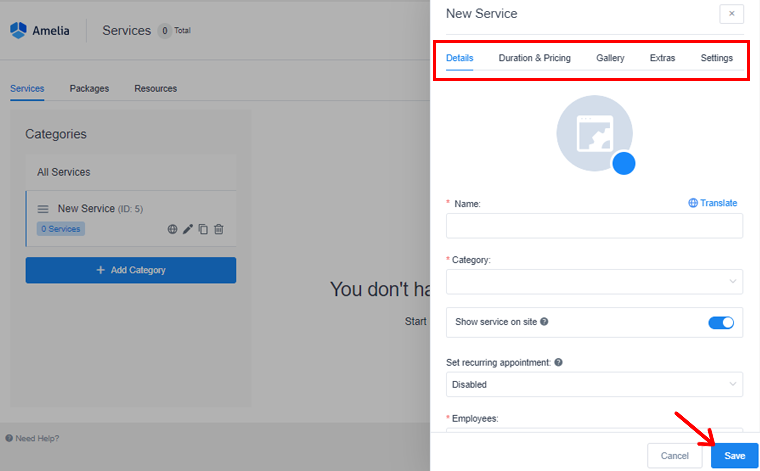
เมื่อเสร็จแล้ว คลิกตัวเลือก "บันทึก" และคุณได้สร้างบริการสำเร็จแล้ว
ขั้นตอนที่ 3: การแทรกแบบฟอร์มที่กำหนดเองบนเว็บไซต์ของคุณ
ในการเริ่มต้น ให้สร้างหน้าใหม่สำหรับแบบฟอร์มการจองของคุณ ไปที่ 'เพจ' และคลิกที่ 'เพิ่มใหม่'
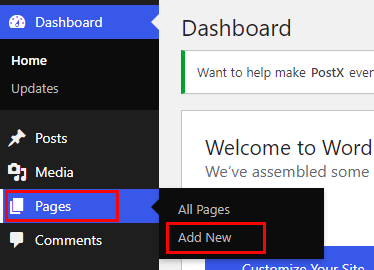
ตอนนี้ คุณจะได้รับแจ้งให้เปิดตัวแก้ไขหน้าใหม่
หลังจากนั้นให้คลิกไอคอน '+' หลังจากตั้งชื่อว่า “นัดหมายการจอง” ในแถบค้นหา ให้พิมพ์ 'Amelia' เมื่อคุณพบ 'Amelia – การจองทีละขั้นตอน' ให้เลือก
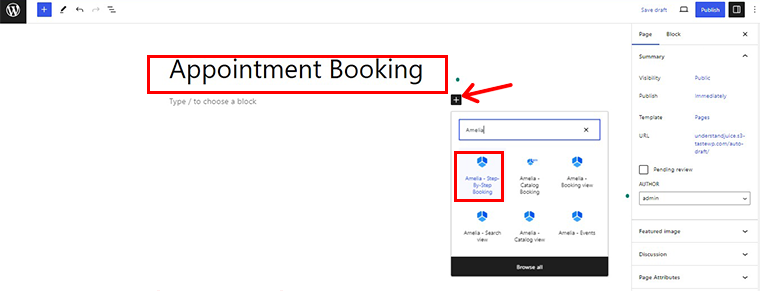
หลังจากเพิ่มรหัสย่อของแบบฟอร์มการจอง Amelia แล้ว เพียงคลิกปุ่ม 'เผยแพร่' ที่มุมขวาบนเพื่อสรุปการเปลี่ยนแปลง
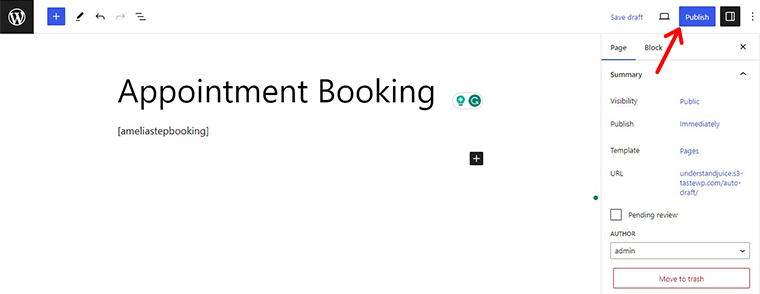
เร็วๆ นี้ หน้าแบบฟอร์มการจองของคุณจะเผยแพร่ มองไปที่แถบด้านข้างขวา ซึ่งคุณจะพบ URL ข้างๆ คุณจะพบปุ่ม "คัดลอก" ให้มันคลิก!
ตัวอย่างแบบฟอร์ม Amelia บนเว็บไซต์!
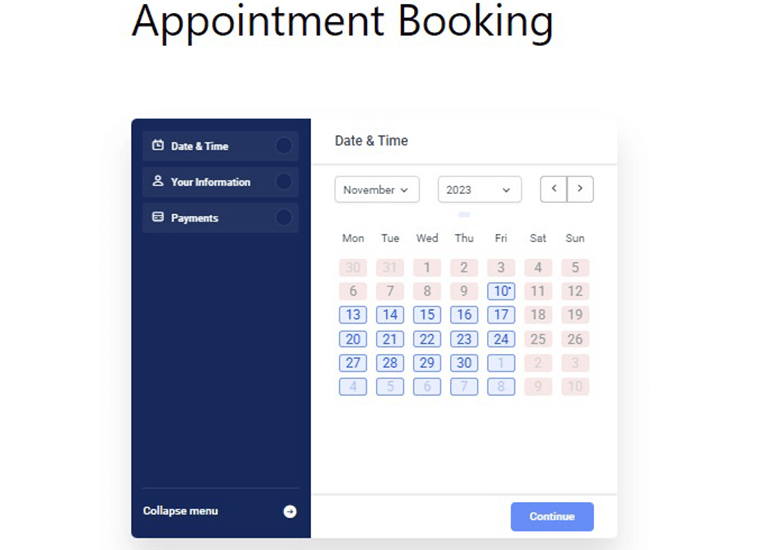
ขั้นตอนที่ 4: การสร้างและการจัดการการนัดหมาย
ขั้นตอนต่อไปคือการสร้างการนัดหมาย โดยไปที่ “ Amelia > การนัดหมาย ”
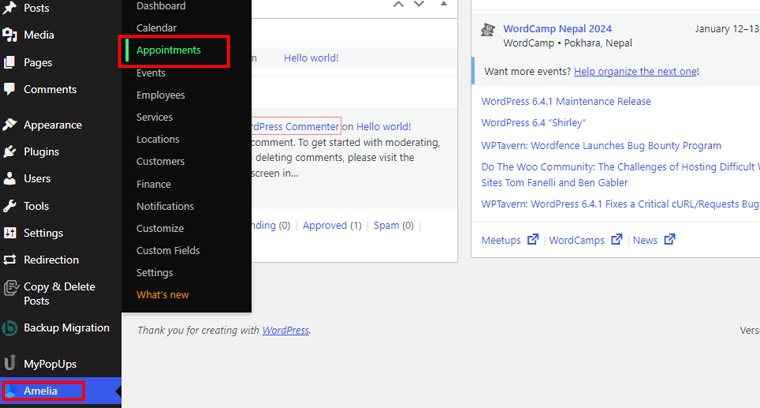
คลิกที่ตัวเลือก "การนัดหมายใหม่" และกล่องโต้ตอบจะปรากฏขึ้น
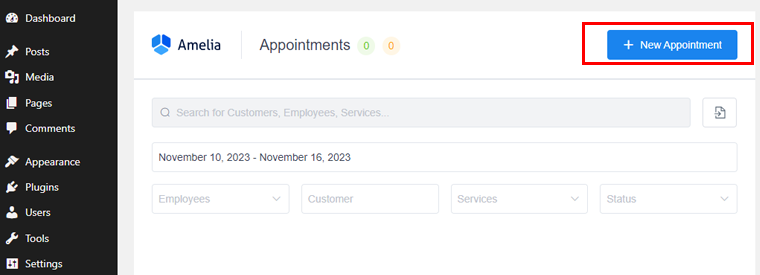
ตอนนี้บนแท็บ กำหนดการ ให้ เริ่มเพิ่มลูกค้า หมวดหมู่ บริการ พนักงาน วันที่ เวลา และบันทึกย่อ จากนั้นคลิกที่ตัวเลือก "บันทึก"
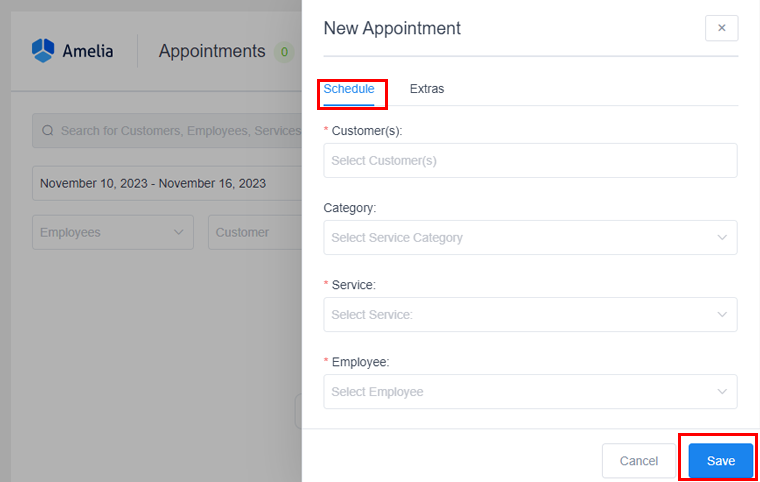
คุณได้สร้างการนัดหมายใหม่สำเร็จแล้ว
หากต้องการจัดการการนัดหมาย ให้ไปที่ “ Amelia > Dashboard”
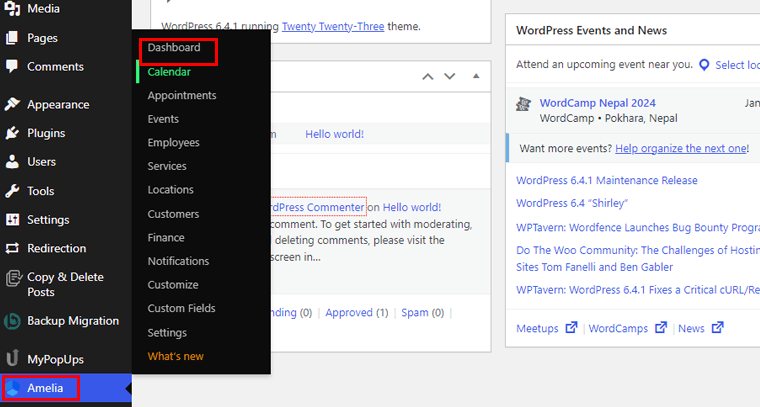
คลิกตัวเลือก "แก้ไข" ซึ่งจะเปิดกล่องโต้ตอบ "แก้ไขการนัดหมาย" ซึ่งคุณสามารถเปลี่ยนพารามิเตอร์การนัดหมายได้อย่างง่ายดาย
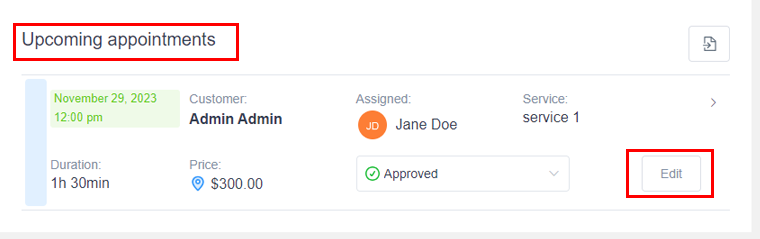
ที่นั่น คุณสามารถแก้ไข วันที่กำหนด เปลี่ยนสถานะการจองของลูกค้า และ เปลี่ยนพนักงาน และ บริการ ได้ นอกจากนี้คุณยังสามารถเลือกได้ว่าจะส่งการแจ้งเตือนเกี่ยวกับการนัดหมายให้ลูกค้าหรือไม่
อย่างไรก็ตาม หากต้องการลบการนัดหมายในหน้าต่าง "แก้ไขการนัดหมาย" เพียงคลิกไอคอน "ถังขยะ" จากนั้นยืนยันโดยคลิก "ลบ"
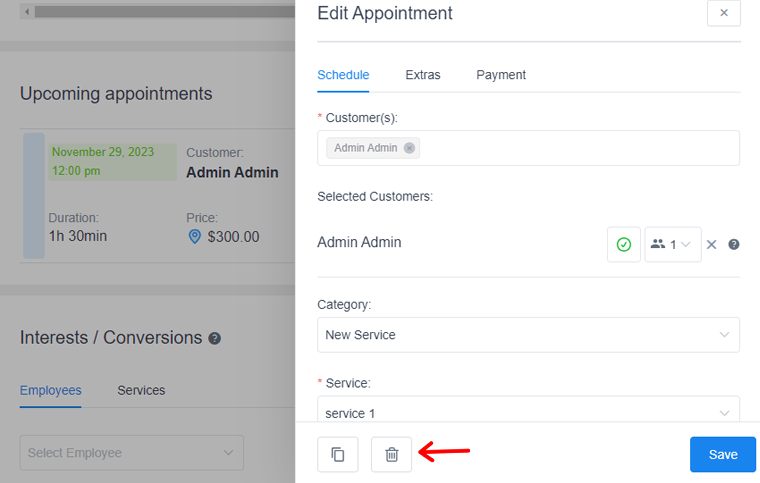
ตอนนี้คุณได้สร้างและจัดการการนัดหมายเรียบร้อยแล้ว
ขั้นตอนที่ 5: ดูตัวอย่างระบบการจองของคุณโดยลูกค้า
เมื่อคุณทำตามขั้นตอนทั้งหมดเสร็จแล้ว เรามาดูกันว่าการจองนัดหมายมองจากมุมมองของลูกค้าอย่างไร
ดังนั้นลูกค้ารายแรกจะต้องเยี่ยมชมเว็บไซต์ของคุณ จากนั้นไปที่ตัวเลือก “การจองการนัดหมาย”
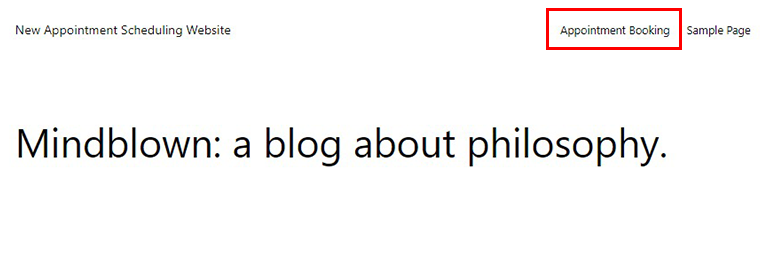
จากนั้นแบบฟอร์มการจองของ Amelia จะปรากฏขึ้น ขั้นแรก คุณต้องเลือกวันที่และเวลา จากนั้นคลิกที่ปุ่ม " ดำเนินการต่อ"
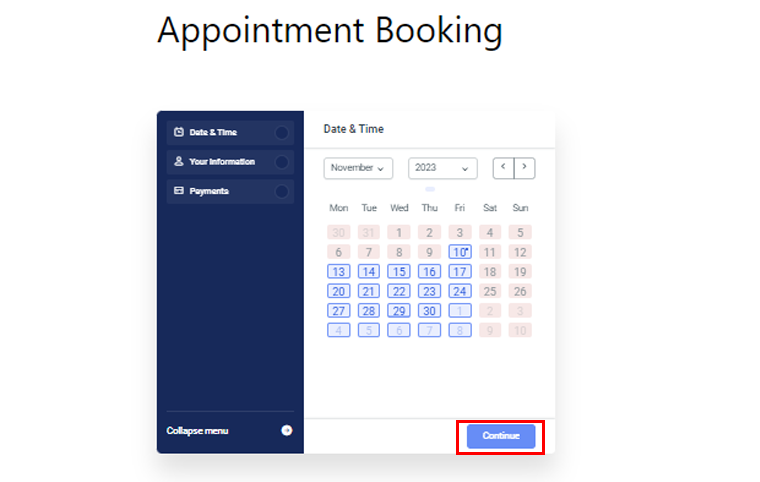
หลังจากนั้นให้เพิ่มชื่อ อีเมล และหมายเลขโทรศัพท์ของคุณ แล้วคลิกตัวเลือก "ดำเนินการต่อ"
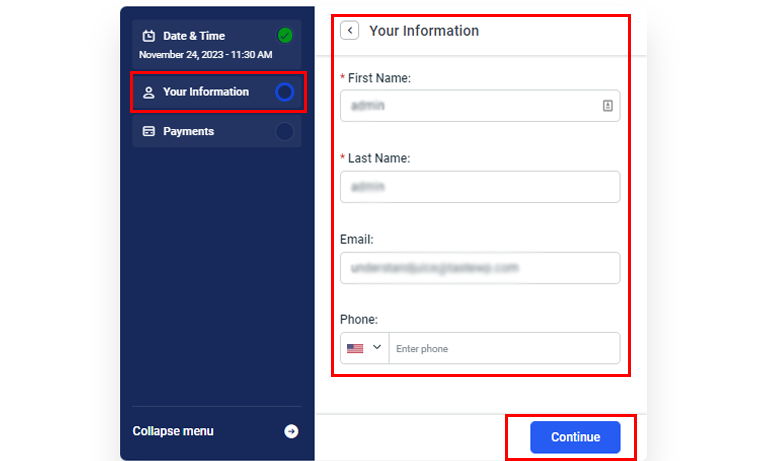
หลังจากนั้นคุณจะได้รับสรุปการชำระเงินทั้งหมด หากคุณพอใจแล้วให้คลิกที่ปุ่ม "ดำเนินการต่อ"
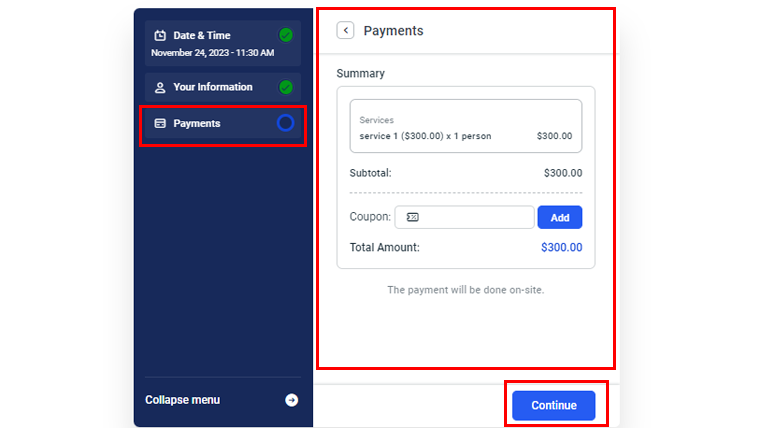
เมื่อเสร็จแล้ว คุณจะได้รับข้อความ แสดงความยินดี พร้อมกับรายละเอียดการนัดหมายของคุณ นอกจากนี้ คุณจะมีตัวเลือกในการเพิ่มการนัดหมายนี้ในปฏิทิน Google, Yahoo, Outlook หรือ Apple ของคุณ เมื่อเสร็จแล้วให้คลิกที่ตัวเลือก "เสร็จสิ้น"
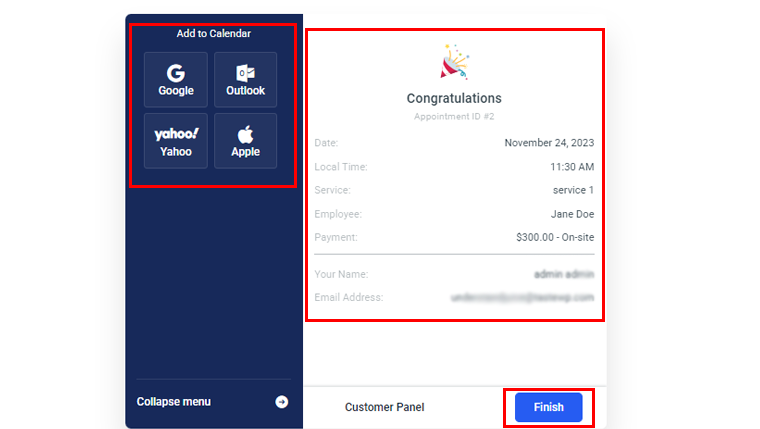
และนั่นคือทั้งหมด!
E. รูปแบบการกำหนดราคาของปลั๊กอิน Amelia
คุณต้องการเริ่มกระบวนการจองสำหรับการนัดหมายหรือกิจกรรมของคุณโดยใช้ปลั๊กอิน Amelia หรือไม่? หากใช่ คุณต้องทราบเกี่ยวกับรูปแบบการกำหนดราคาที่มีอยู่ก่อน
น่ายินดีที่ Amelia เป็นปลั๊กอินการจอง WordPress ฟรี หมายความว่ามันมีตัวเลือกทั้ง แบบฟรี และพรีเมียมตามความต้องการของธุรกิจของคุณ
สำหรับปลั๊กอิน ฟรี คุณสามารถดาวน์โหลดได้จากไดเร็กทอรีปลั๊กอินของ WordPress.org และอัปโหลดไปยังเว็บไซต์ของคุณ อีกวิธีง่ายๆ คือการติดตั้งปลั๊กอินโดยตรงจากแดชบอร์ดของคุณ
ปลั๊กอินฟรีมีฟีเจอร์พื้นฐานสำหรับระบบการจอง ดังนั้นหากคุณต้องการคุณสมบัติเพิ่มเติม ก็แค่เลือกใช้แผน ระดับพรีเมียม นี่คือแผนการกำหนดราคาของ Amelia:
- พื้นฐาน: $69 ต่อปี, $216 สำหรับการใช้งานตลอดชีวิต, 1 ไซต์, การแจ้งเตือนอัตโนมัติ, ผู้ให้บริการชำระเงิน 4 ราย, คูปองส่วนลดและอื่น ๆ อีกมากมาย
- Pro: $159 ต่อปี, $414 สำหรับการใช้งานตลอดชีวิต, 5 ไซต์, คุณสมบัติแผนพื้นฐาน, การรวม WhatsApp, รถเข็น, ทรัพยากร ฯลฯ
- นักพัฒนา: $299 ต่อปี, $899 สำหรับการใช้งานตลอดชีวิต, 1,000 ไซต์, REST API และฟีเจอร์แผน Pro

นอกจากนี้ ไม่มีการทดลองใช้ฟรีสำหรับแผนระดับพรีเมียม แต่คุณจะได้รับนโยบายรับประกันคืนเงินภายใน 15 วันซึ่งจะช่วยให้คุณได้รับเงินคืนหากคุณหยุดใช้งานภายใน 15 วัน
F. ตัวเลือกการสนับสนุนลูกค้าใน Amelia
เมื่อตัดสินใจเลือกปลั๊กอิน WordPress สิ่งสำคัญคือต้องตรวจสอบการสนับสนุนลูกค้า การทำเช่นนี้ช่วยให้คุณเรียนรู้ว่าทีมปลั๊กอิน Amelia จะช่วยเหลือคุณในทุกสถานการณ์หรือไม่
Amelia มีตัวเลือกการสนับสนุนทั้งแบบฟรีและแบบพรีเมียมสำหรับคุณ สำหรับผู้ใช้ปลั๊กอินฟรี ควรไปที่ฟอรัมสนับสนุนสำหรับปลั๊กอินบน WordPress.org ที่นั่น คุณสามารถระบุคำถามและรับคำตอบจากผู้เชี่ยวชาญได้
นอกจากนั้นคุณจะพบตัวเลือกการสนับสนุนมากมายบนเว็บไซต์ ขั้นแรกคุณสามารถส่งตั๋วให้กับทีมงานในหน้านี้ พูดถึงข้อมูลพื้นฐานของคุณ รหัสการซื้อ เรื่องตั๋ว และคำอธิบายตั๋ว
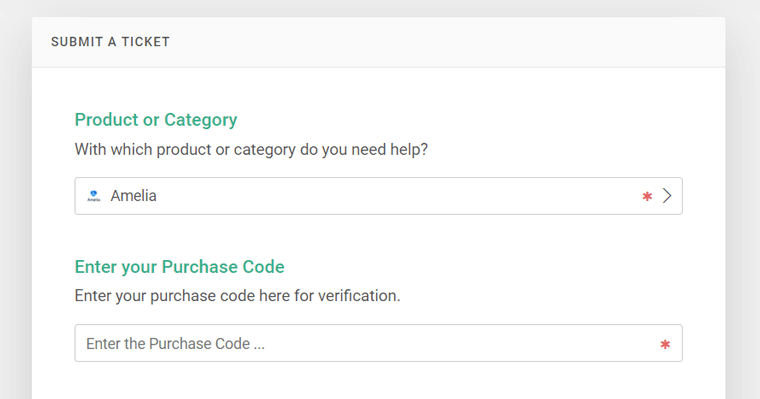
นอกจากนี้ คุณยังสามารถทำให้ผู้ใช้รายอื่นมองเห็นตั๋วได้ ดังนั้น คุณยังสามารถดูตั๋วสาธารณะทั้งหมดที่ผู้ใช้รายอื่นส่งมาได้
ตอนนี้ หากคุณมีความสับสน คุณอาจพบคำตอบได้ในเอกสารประกอบ หน้านี้ประกอบด้วยทรัพยากรตามหมวดหมู่ เช่น การเริ่มต้น การบูรณาการ กิจกรรม ฯลฯ
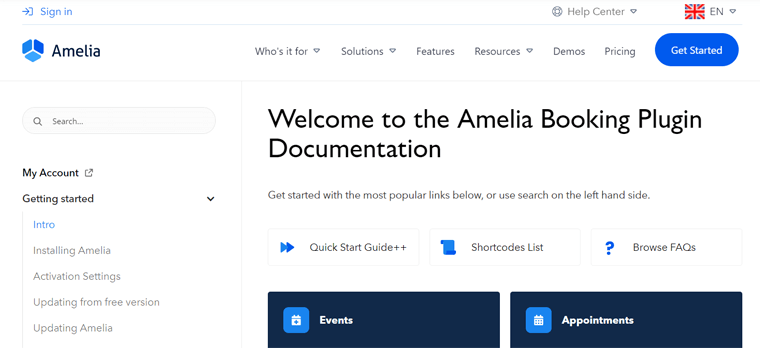
สุดท้ายแต่ไม่ท้ายสุด เรียนรู้กระบวนการทั้งหมดในการใช้ Amelia ได้อย่างง่ายดายผ่านวิดีโอแนะนำการใช้งาน
ในฐานะผู้ใช้แผนพรีเมียม คุณอาจมีตัวเลือกการสนับสนุนเพิ่มเติม น่าทึ่งใช่มั้ยล่ะ?
G. ทางเลือกที่ดีที่สุดสำหรับ Amelia
จนถึงตอนนี้ เราได้เรียนรู้ทุกอย่างเกี่ยวกับปลั๊กอิน Amelia ที่ครอบคลุมทุกด้าน หวังว่าคุณคงตัดสินใจได้แล้วว่าควรใช้มันกับเว็บไซต์ของคุณหรือไม่
หากคุณต้องการค้นหาตัวเลือกที่คล้ายกัน โปรดอ่านต่อ นี่คือทางเลือกที่ดีที่สุดสำหรับปลั๊กอิน Amelia เอาล่ะ มากลิ้งกันดีกว่า!
1. การจองนัดหมายโดย MotoPress
การจองการนัดหมายโดย MotoPress เป็นโซลูชั่นแบบครบวงจรสำหรับการจองและการนัดหมายออนไลน์ที่ราบรื่น เหมาะที่สุดสำหรับธุรกิจที่เน้นเวลาและการบริการ เช่น ความงาม กีฬา การศึกษา ฯลฯ
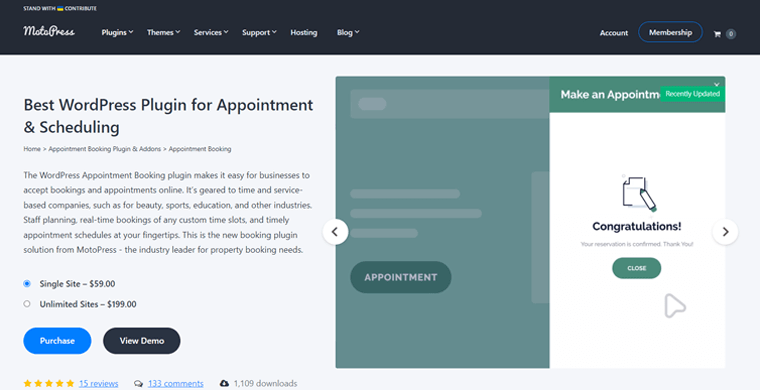
ปลั๊กอินนี้แตกต่างจาก Amelia ตรงที่ให้ลูกค้าของคุณสามารถดูการจองที่ผ่านมาได้ พูดง่ายๆ ก็คือสามารถเก็บ Log History ของการนัดหมายแต่ละครั้งได้ ดังนั้น เมื่อลูกค้าเข้าสู่ระบบบัญชี พวกเขาสามารถค้นหาเครื่องมือเพื่อดูการจองพร้อมรายละเอียดทั้งในอดีตและในอนาคต
ราคา:
การจองการนัดหมายโดย MotoPress เป็นปลั๊กอิน WordPress ฟรี ที่มีทั้ง แผนฟรี และแผน โปร คุณสามารถดาวน์โหลดปลั๊กอินฟรีจาก WordPress.org และอัปโหลดไปยังเว็บไซต์ของคุณได้ หรือติดตั้งปลั๊กอินได้จากพื้นที่ผู้ดูแลระบบ WordPress ของคุณ
รายการต่อไปนี้มีตัวเลือกราคา ระดับพรีเมียม พร้อมคุณสมบัติพิเศษทั้งหมด:
- เว็บไซต์เดียว: $59 สำหรับเว็บไซต์เดียวและฟีเจอร์พรีเมียมทุกรายการ
- ไซต์ไม่จำกัด: $199 สำหรับเว็บไซต์ไม่จำกัดและฟีเจอร์แบบชำระเงินทั้งหมด
2. หนังสือ
Bookly เป็นปลั๊กอินตั้งเวลา WordPress ฟรีที่รับการจองออนไลน์บนเว็บไซต์ของคุณและทำให้ระบบการจองเป็นแบบอัตโนมัติ เป็นที่เดียวสำหรับจัดการปฏิทินการจอง ฐานลูกค้า บริการ และอื่นๆ อีกมากมาย
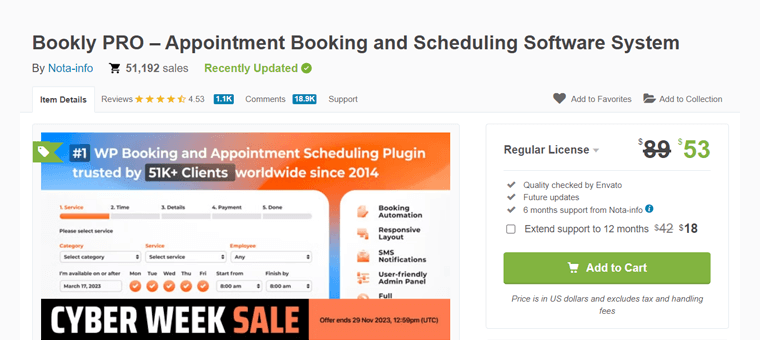
เหนือสิ่งอื่นใด คุณจะพบโปรแกรมเสริมมากมายสำหรับระบบการจองของคุณ หนึ่งในนั้นคือรายการรอที่คุณจะไม่พบใน Amelia ด้วยฟีเจอร์นี้ ลูกค้าของคุณสามารถรอจนกว่าที่ว่างเพื่อจองการนัดหมายได้
ราคา:
Bookly เป็นปลั๊กอิน WordPress ฟรี สำหรับการจอง ดังนั้นคุณสามารถติดตั้งได้โดยตรงจากแดชบอร์ดของคุณ หรือดาวน์โหลดจากไดเรกทอรีปลั๊กอินของ WordPress.org และอัปโหลดไปยังเว็บไซต์ของคุณ
โดยเฉพาะอย่างยิ่ง Bookly ไม่มีแผนระดับพรีเมียม แต่มันเสนอส่วนเสริม Bookly Pro คุณสามารถซื้อได้จากตลาด CodeCanyon ใน ราคา 53 ดอลลาร์ สำหรับใบอนุญาตปกติพร้อม การสนับสนุน 6 เดือน สำหรับ การสนับสนุน 12 เดือน จ่าย เพิ่ม 18 ดอลลาร์
3. ควิกแคล
QuickCal เป็นปลั๊กอินจองนัดหมาย WordPress ที่เรียบง่ายแต่ทรงพลัง ด้วยการจองช่วงเวลาที่ยืดหยุ่น คุณสามารถสร้างปฏิทินแบบกำหนดเองได้ไม่จำกัดพร้อมกำหนดการและความพร้อมที่แตกต่างกัน ขึ้นอยู่กับสถานที่ พนักงาน ฯลฯ
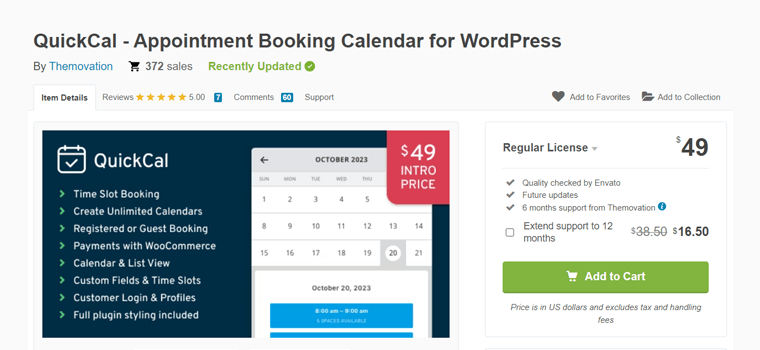
นอกจากนี้ คุณสมบัติที่เป็นเอกลักษณ์คือการบัฟเฟอร์การนัดหมาย พูดง่ายๆ ก็คือช่วยให้แน่ใจว่าการนัดหมายไม่ได้รับการจองใกล้กับวันที่และ/หรือเวลาปัจจุบันมากเกินไป น่าทึ่งมากใช่ไหม?
ราคา:
QuickCal เป็นปลั๊กอิน WordPress ระดับพรีเมียม ที่มีวางจำหน่ายจากตลาด CodeCanyon มีค่าใช้จ่าย 49 ดอลลาร์ สำหรับใบอนุญาตปกติซึ่งรวมถึงการอัปเดตในอนาคตและ การสนับสนุน 6 เดือน รับ การสนับสนุน 12 เดือน โดยจ่าย เพิ่ม $16.5
ด้วยเหตุนี้ เราจึงเข้าใกล้จุดสิ้นสุดของบทความทบทวนปลั๊กอิน Amelia นี้มากขึ้น เอาล่ะ สรุป!
ความคิดสุดท้าย – Amelia เป็นปลั๊กอินจอง WordPress ที่ดีที่สุดหรือไม่?
หลังจากตรวจสอบบทวิจารณ์นี้แล้ว ตอนนี้คุณควรมีความเข้าใจที่ชัดเจนเกี่ยวกับปลั๊กอิน Amelia แล้ว หวังว่าคู่มือนี้จะช่วยคุณในการพิจารณาว่า Amelia เป็นตัวเลือกที่เหมาะสมสำหรับการปรับปรุงการนัดหมายและกำหนดการกิจกรรมบนเว็บไซต์ของคุณหรือไม่
โดยพื้นฐานแล้ว Amelia เป็นระบบการจองที่มีประสิทธิภาพและใช้งานง่ายสำหรับเว็บไซต์ WordPress ด้วย Amelia ลูกค้าของคุณสามารถกำหนดเวลาการนัดหมายได้อย่างง่ายดาย นอกจากนี้คุณยังสามารถจัดการการจองธุรกิจของคุณได้อย่างรวดเร็ว
สำหรับผู้ที่สนใจสำรวจปลั๊กอิน Amelia เราขอแนะนำให้เริ่มต้นด้วยเวอร์ชันฟรี หรือคุณสามารถสำรวจการสาธิตปลั๊กอินเพื่อรับประสบการณ์จริงก่อนตัดสินใจเลือกแผนพรีเมียม
อย่าลืมบุ๊กมาร์กแหล่งข้อมูลนี้เพื่อใช้อ้างอิงในอนาคต สิ่งนี้ช่วยให้คุณไม่พลาดทุกแง่มุมของ Amelia รวมถึงการอัปเดตและคุณสมบัติใหม่
คำถามที่พบบ่อย (FAQ) เกี่ยวกับเอมีเลีย
มีคำถามบางอย่างที่คุณต้องการคำตอบทันทีหรือไม่? อ่านคำถามที่พบบ่อยเหล่านี้ในปลั๊กอิน Amelia และแก้ไขความสับสนของคุณทันที!
1. ฉันสามารถเพิ่มฟิลด์ที่กำหนดเองลงในแบบฟอร์มการจองของฉันได้หรือไม่?
ใช่แน่นอน. คุณสามารถเพิ่มฟิลด์แบบกำหนดเองประเภทต่างๆ สำหรับลูกค้าลงในแบบฟอร์มการจองของคุณได้ บางส่วนอาจเป็นเรื่องเกี่ยวกับคำขอพิเศษ ที่อยู่ การอัปโหลดไฟล์ ฯลฯ
2. การเพิ่มฟีเจอร์ Custom Service Duration มีให้ใน Amelia เวอร์ชันฟรีหรือไม่
ไม่ ฟีเจอร์ระยะเวลาการบริการแบบกำหนดเองไม่มีให้ใช้งานใน Amelia เวอร์ชันฟรี แต่คุณสามารถรับฟังก์ชันนี้ได้ในทุกรูปแบบการกำหนดราคาระดับพรีเมียม เมื่อใช้ฟีเจอร์นี้ บริการเดียวจะมีระยะเวลาได้หลายช่วงให้เลือกในราคาที่ต่างกัน
3. ฉันจะได้รับการแจ้งเตือนกำหนดการหลังจากจองการนัดหมายหรือไม่?
แน่นอนว่าคุณและลูกค้าของคุณจะได้รับการแจ้งเตือนที่กำหนดเองผ่านทางอีเมลและ SMS หลังจากจองการนัดหมาย นอกจากนี้ Amelia ยังส่งการแจ้งเตือนและการติดตามผลที่แตกต่างกันออกไป
4. Amelia อนุญาตให้มีการจัดการพนักงานหลายคนหรือไม่?
ใช่ Amelia อนุญาตให้มีการจัดการพนักงานหลายคนได้ แต่เฉพาะในเวอร์ชันพรีเมียมเท่านั้น นอกจากนี้ คุณยังสามารถระบุชั่วโมงทำงาน ตารางการบริการ ความจุ ราคา ฯลฯ ได้
5. ฉันสามารถสร้างแพ็คเกจบริการต่างๆ โดยใช้แบบฟอร์มการจองได้หรือไม่?
แน่นอน! แผนบริการระดับสูงของ Amelia ช่วยให้คุณสร้างแพ็คเกจหรือชุดบริการต่าง ๆ โดยระบุส่วนลดในแบบฟอร์มการจอง
หากคุณยังใหม่ต่อการตั้งค่าเว็บไซต์ ลองดูบทช่วยสอนของเราเกี่ยวกับการสร้างเว็บไซต์ คู่มือนี้จะแนะนำคุณตลอดกระบวนการตั้งแต่เริ่มต้น
บทสรุป
นี่เป็นเพียงบทสรุปของการรีวิว ปลั๊กอิน Amelia ของเรา! หวังว่าคุณจะมีความเข้าใจอย่างถ่องแท้เกี่ยวกับฟีเจอร์และฟังก์ชันต่างๆ ของมัน
โดยสรุป ปลั๊กอิน Amelia มีความโดดเด่นในฐานะโซลูชันการจองที่หลากหลาย ทำให้เป็นทรัพย์สินที่มีค่าสำหรับทุกธุรกิจ นอกจากนี้ยังมอบประสบการณ์ที่ราบรื่นสำหรับทั้งผู้ดูแลระบบและลูกค้า
หากคุณต้องการคำชี้แจงเพิ่มเติม โปรดส่งคำถามของคุณในส่วนความคิดเห็น เราพร้อมช่วยเหลือคุณอย่างสุดความสามารถ
นอกจากนี้อ่านบทความที่คล้ายกันของเราเกี่ยวกับปลั๊กอิน WordPress สำหรับจองการเดินทางที่ดีที่สุดและปลั๊กอินจองร้านทำผมที่ดีที่สุดสำหรับ WordPress
ติดตามข่าวสารล่าสุดเกี่ยวกับบทความและข้อมูลเชิงลึกล่าสุดของเราโดยติดตามเราบน Facebook และ Twitter
